Page 1

Color LaserJet Enterprise M651
Korisnički priručnik
M651dn
M651xhM651n
www.hp.com/support/colorljM651
Page 2

Page 3

Model HP Color LaserJet Enterprise M651
Korisnički priručnik
Page 4

Autorska prava i licenca
© Copyright 2015 HP Development Company,
L.P.
Svako je reproduciranje, izmjena i prevođenje
zabranjeno bez prethodne pisane suglasnosti,
osim pod uvjetima određenim u zakonu o
autorskom pravu.
Informacije sadržane u ovom dokumentu su
predmet promjene bez prethodne najave.
Jedina jamstva za HP-ove proizvode i usluge
navedena su u izričitim jamstvenim izjavama
koje se isporučuju s takvim proizvodima i
uslugama. Ništa što je ovdje navedeno ne
sadrži dodatno jamstvo. HP nije odgovoran za
eventualne tehničke i uredničke pogreške te
propuste koji se nalaze u tekstu.
Edition 1, 11/2015
Vlasnici zaštitnih znakova
®
, Adobe Photoshop®, Acrobat®, i
Adobe
PostScript
®
zaštitni su znakovi tvrtke Adobe
Systems Incorporated.
Apple i logotip Apple zaštitni su znaci tvrtke
Apple Computer, Inc., registrirani u SAD-u i
drugim državama/regijama. iPod je zaštitni
znak tvrtke Apple Computer, Inc. iPod je
namijenjen samo zakonskom i pravno
ovlaštenom kopiranju. Ne kradite glazbu.
Microsoft®, Windows®, Windows® XP i Windows
Vista® su registrirani zaštitni znakovi tvrtke
Microsoft u Sjedinjenim Američkim Državama.
®
je zaštićena trgovačka marka tvrtke
UNIX
Open Group.
Page 5
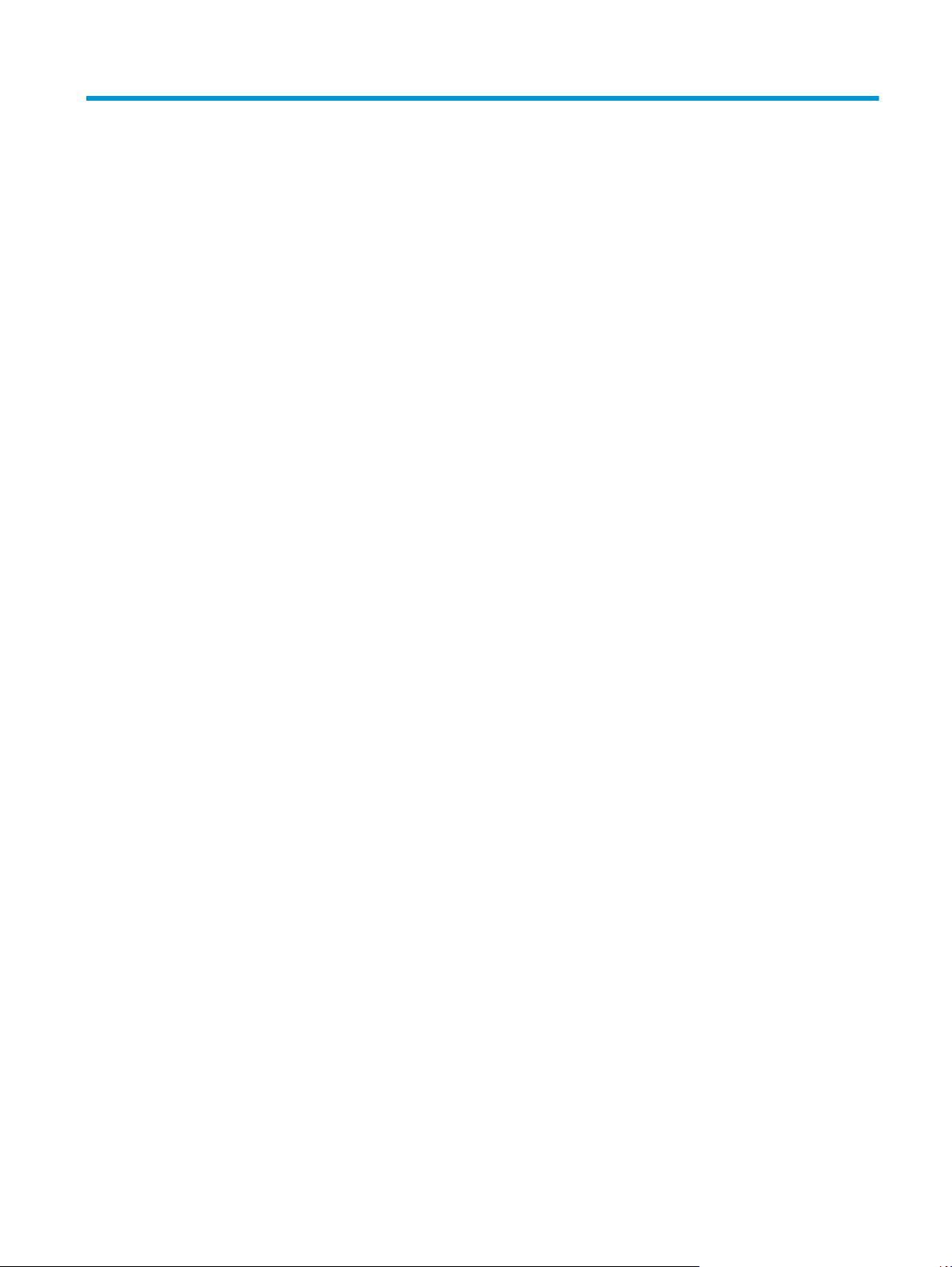
Sadržaj
1 Predstavljanje proizvoda ............................................................................................................................... 1
Usporedba uređaja ................................................................................................................................................ 2
Prikaz uređaja ........................................................................................................................................................ 4
Pogled sprijeda .................................................................................................................................... 5
Prikaz pozadine proizvoda .................................................................................................................. 6
Priključci sučelja .................................................................................................................................. 7
Pogled na upravljačku ploču ............................................................................................................... 7
Postavljanje hardvera uređaja i instalacija softvera .......................................................................................... 10
2 Ladice za papir ............................................................................................................................................ 11
Punjenje ladice 1 .................................................................................................................................................. 12
Umetanje u ladicu 2 i ladice kapaciteta 500 listova ........................................................................................... 17
Punjenje ladice velikog kapaciteta od 1.500 listova .......................................................................................... 21
3 Dijelovi, potrošni materijal i dodatna oprema ................................................................................................ 23
Naručivanje dijelova, dodatne opreme i potrošnog materijala .......................................................................... 24
Naručivanje ........................................................................................................................................ 24
Dijelovi i potrošni materijal ............................................................................................................... 24
Pribor ................................................................................................................................................. 25
Zamjena spremnika s tintom .............................................................................................................................. 26
Zamjena jedinice za prikupljanje tonera ............................................................................................................. 30
4 Ispis ........................................................................................................................................................... 33
Zadaci ispisa (Windows) ...................................................................................................................................... 34
Upute za ispis (Windows) .................................................................................................................. 34
Automatski obostrani ispis (Windows) ............................................................................................. 35
Ručni obostrani ispis (Windows) ....................................................................................................... 35
Ispis više stranica po listu (Windows) ............................................................................................... 36
Odabir vrste papira (Windows) ......................................................................................................... 36
Dodatni zadaci ispisa ......................................................................................................................... 36
Zadaci ispisa (Mac OS X) ...................................................................................................................................... 38
HRWW iii
Page 6

Način ispisa (Mac OS X) ...................................................................................................................... 38
Automatski ispis na obje strane (Mac OS X) ..................................................................................... 38
Ručni obostrani ispis (Mac OS X) ....................................................................................................... 38
Ispis više stranica po listu (Mac OS X) ............................................................................................... 38
Odabir vrste papira (Mac OS X) ......................................................................................................... 39
Dodatni zadaci ispisa ......................................................................................................................... 39
Spremanje zadataka ispisa u uređaj za kasniji spis ............................................................................................ 40
Stvaranje spremljenog zadatka (Windows) ...................................................................................... 40
Stvaranje spremljenog zadatka (Mac OS X) ...................................................................................... 41
Ispis pohranjenog zadatka ................................................................................................................ 42
Brisanje pohranjenog zadatka .......................................................................................................... 42
Mobilni ispis ......................................................................................................................................................... 44
HP bežični izravan ispis i NFC ispis .................................................................................................... 44
Ispis putem e-pošte HP ePrint .......................................................................................................... 45
Softver HP ePrint ............................................................................................................................... 45
AirPrint ............................................................................................................................................... 46
Ispis s USB priključka ........................................................................................................................................... 47
Omogućavanje USB priključka za ispis ............................................................................................. 47
Ispis dokumenata s USB priključka ................................................................................................... 47
5 Upravljanje uređajem ................................................................................................................................... 49
Konfiguriranje postavki IP mreže ........................................................................................................................ 50
Odricanje dijeljenja pisača ................................................................................................................. 50
Prikaz ili promjena mrežnih postavki ............................................................................................... 50
Promjena naziva uređaja na mreži ................................................................................................... 50
Ručno konfiguriranje IPv4 TCP/IP parametara s upravljačke ploče ................................................ 51
Ručno konfiguriranje IPv6 TCP/IP parametara s upravljačke ploče ................................................ 51
HP Utility za Mac OS X .......................................................................................................................................... 53
Otvaranje programa HP Utility .......................................................................................................... 53
Značajke programa HP Utility ........................................................................................................... 53
HP ugrađeni web-poslužitelj ............................................................................................................................... 55
Pristup HP ugrađenom web-poslužitelju (EWS) ............................................................................... 55
Značajke HP-ovog ugrađenog web-poslužitelja .............................................................................. 55
Kartica Informacije .......................................................................................................... 56
Ka
Općenito .............................................................................................................. 56
rtica
Kartica Ispis ili kartica Kopiranje/Ispis ........................................................................... 57
Kartica Skeniranje / Digitalno slanje (samo MFP modeli) .............................................. 58
Kartica Faksiranje (samo MFP modeli) ........................................................................... 59
Kartica Rješavanje problema .......................................................................................... 60
Kartica Sigurnost ............................................................................................................ 60
Kartica HP web-usluge ................................................................................................... 60
iv HRWW
Page 7
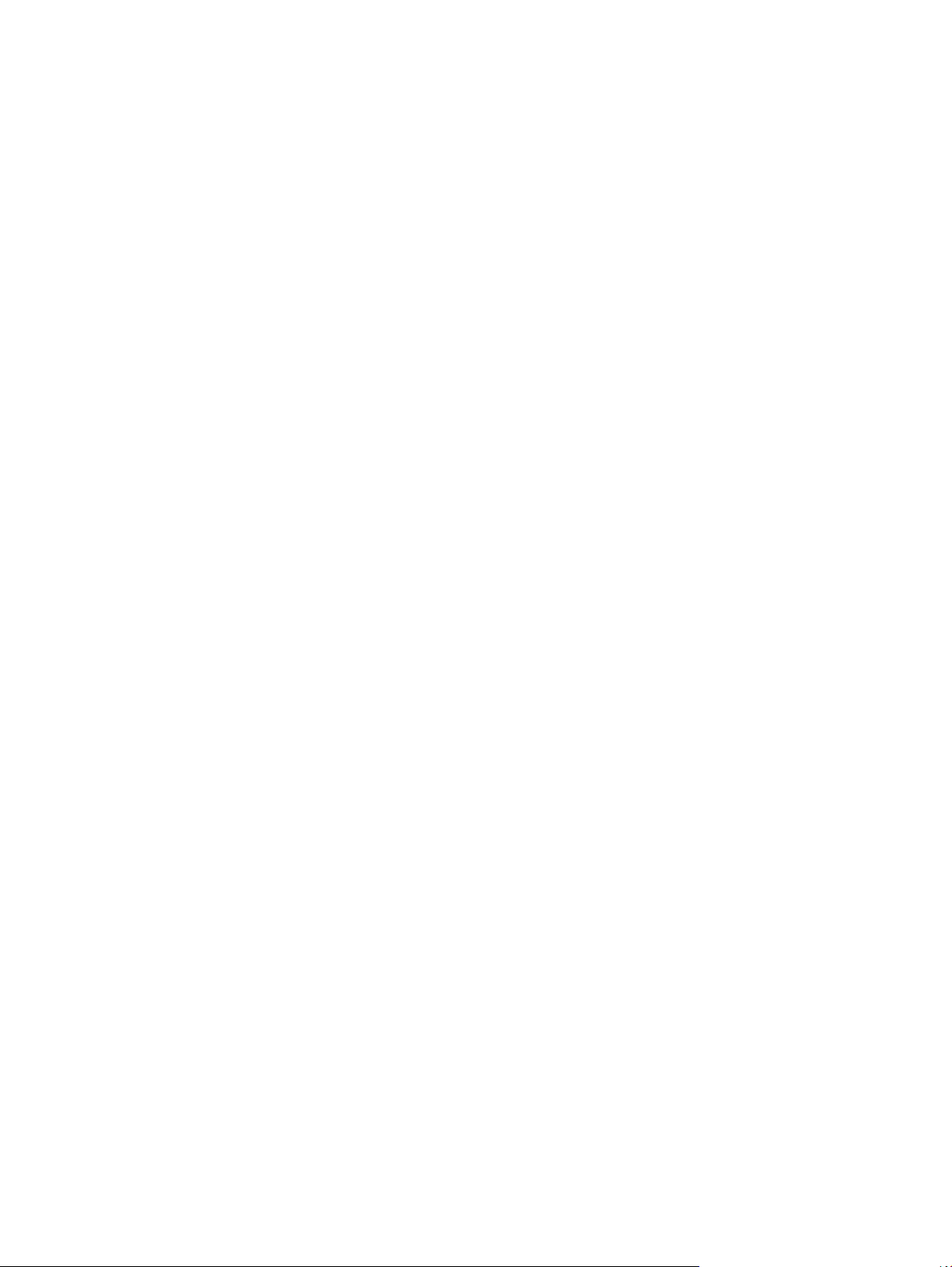
Kartica Umrežavanje ....................................................................................................... 61
Popis Ostale veze ............................................................................................................ 62
HP Web Jetadmin ................................................................................................................................................. 63
Sigurnosne značajke uređaja .............................................................................................................................. 64
Sigurnosni propisi ............................................................................................................................. 64
IP sigurnost ....................................................................................................................................... 64
Prijava na uređaj ................................................................................................................................ 64
Dodjeljivanje lozinke sustava ........................................................................................................... 64
Podrška za šifriranje: HP šifrirani tvrdi diskovi visokih performansi ............................................... 65
Zaključavanje ploče za proširenja ..................................................................................................... 65
Postavke štednje ................................................................................................................................................. 66
Optimiziranje brzine ili potrošnje energije ....................................................................................... 66
Postavljanje stanja mirovanja .......................................................................................................... 66
Postavljanje rasporeda mirovanja .................................................................................................... 66
Ažuriranja softvera i programskih datoteka ....................................................................................................... 68
6 Rješavanje općenitih problema ..................................................................................................................... 69
Korisnička podrška .............................................................................................................................................. 70
Sustav pomoći na upravljačkoj ploči ................................................................................................................... 71
Vraćanje tvornički zadanih postavki ................................................................................................................... 72
Na upravljačkoj ploči uređaja prikazuje se poruka Niska razina tonera u spremniku ili Vrlo niska razina
tonera u spremniku ............................................................................................................................................. 73
Promjena vrlo niskih postavki .......................................................................................................... 73
Uređaji koji imaju mogućnost faksiranja ........................................................................ 73
Naručite potrošni materijal ............................................................................................................... 74
Uređaj ne podiže papir ili ga pogrešno uvlači ..................................................................................................... 75
Uređaj ne uvlači papir ........................................................................................................................ 75
Uređaj uvlači više listova papira ....................................................................................................... 75
Ulagač dokumenata se zaglavljuje, uvlači ukoso ili uvlači
njanje zaglavljenog papira ........................................................................................................................... 77
Ukla
Mjesta zaglavljenja ............................................................................................................................ 77
Automatska navigacija za uklanjanje zaglavljenog papira .............................................................. 77
Često ili ponavljajuće zaglavljivanje papira? .................................................................................... 77
Uklanjanje zaglavljenog papira iz ladice 1 ........................................................................................ 78
Uklanjanje zaglavljenog papira iz ladice 2 i ladica kapaciteta 500 listova ...................................... 80
Uklanjanje zaglavljenja u ulaznoj ladici velikog kapaciteta za 1.500 listova i iza donjih lijevih
vrata .................................................................................................................................................. 85
Uklanjanje zaglavljenog papira iza donjih desnih vratašca ............................................................. 89
Uklonite zaglavljeni papir iz područja desnih vratašca i mehanizma za nanošenje tonera ............ 91
Uklanjanje papira zaglavljenog u izlaznom spremniku ................................................................... 94
Poboljšavanje kvalitete ispisa ............................................................................................................................. 95
više listova papira ................................ 75
HRWW v
Page 8

Ispis iz drugog programa .................................................................................................................. 95
Provjera postavke vrste papira za zadatak ispisa ............................................................................ 95
Provjera postavke za vrstu papira (Windows) ............................................................... 95
Provjera postavke za vrstu papira (Mac OS X) ............................................................... 95
Provjera statusa spremnika s tonerom ............................................................................................ 96
Čišćenje proizvoda ............................................................................................................................ 96
Ispisivanje stranice za čišćenje ....................................................................................... 96
Vizualna kontrola spremnika s tonerom .......................................................................................... 97
Provjera papira i okruženja ispisa ..................................................................................................... 97
Prvi korak: Koristite papir koji odgovara specifikacijama tvrtke HP ............................. 97
Drugi korak: Provjera okruženja ispisa .......................................................................... 97
Korak tri: Poravnanje zasebnih ladica ............................................................................ 98
Kalibriranje uređaja za poravnavanje boja ....................................................................................... 98
Provjera ostalih postavki zadatka ispisa .......................................................................................... 98
Prilagodba postavki boje (Windows) .............................................................................. 99
Pokušajte promijeniti upravljački program .................................................................................... 100
Rješavanje problema s kabelskom mrežom ..................................................................................................... 102
Loša fizička veza ............................................................................................................................. 102
Računalo za uređaj koristi neispravnu IP adresu ........................................................................... 102
Računalo ne ostvaruje komunikaciju s uređajem ........................................................................... 102
Uređaj koristi neispravne postavke veze i obostranog ispisa za mrežu ........................................ 103
Novi softverski programi mogu uzrokovati probleme s kompatibilnosti. .................................... 103
Vaše računalo ili radna stanica možda nisu ispravno postavljeni ................................................. 103
Uređaj je onemogućen ili su neispravne druge postavke mreže. .................................................. 103
Kazalo .......................................................................................................................................................... 105
vi HRWW
Page 9
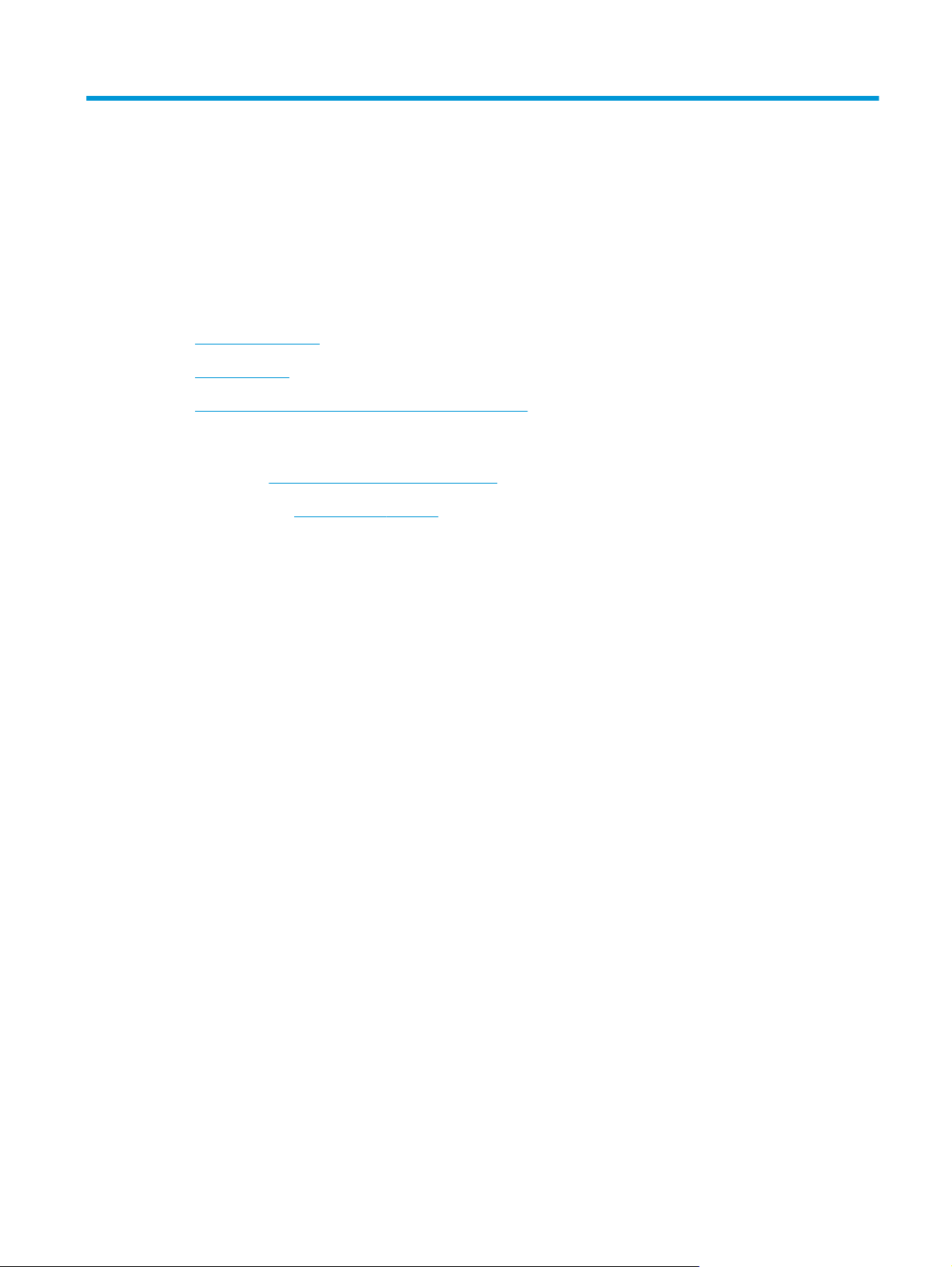
1 Predstavljanje proizvoda
●
Usporedba uređaja
●
Prikaz uređaja
●
Postavljanje hardvera uređaja i instalacija softvera
Dodatne informacije:
U SAD-u idite na
Izvan SAD-a idite na
Unesite naziv proizvoda i odaberite Pretraživanje.
Sveobuhvatna pomoć tvrtke HP za vaš uređaj obuhvaća sljedeće informacije:
●
Instalacija i konfiguriranje
●
Upoznavanje i uporaba
●
Rješavanje problema
●
Preuzimanje softverskih ažuriranja
●
Pridruživanje forumima za podršku
●
Pronalazak informacija o jamstvu i propisima
www.hp.com/support/colorljM651.
www.hp.com/support. Odaberite zemlju/regiju. Pritisnite Otklanjanje poteškoća.
HRWW 1
Page 10
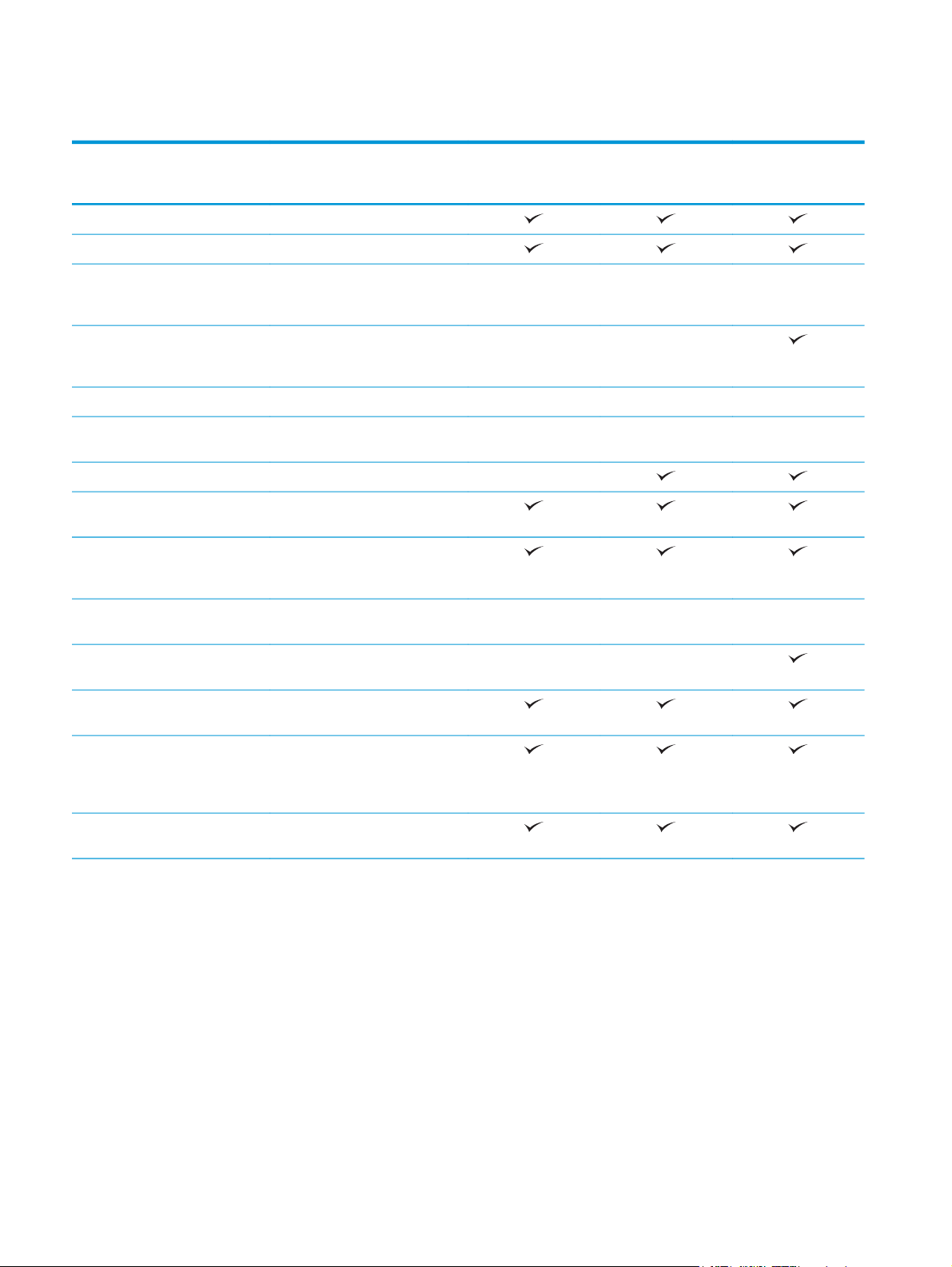
Usporedba uređaja
Naziv modela
Broj modela
Rukovanje papirom Ladica 1 (kapacitet 100 listova)
Ladica 2 (kapacitet 500 listova)
Dodatak za umetanje papira za
Dodatak za umetanje papira
Ulagač za 1x500 listova papira Dodatno Dodatno
Ulazna ladica za razglednice za
Automatski obostrani ispis
Povezivanje 10/100/1000 Ethernet LAN veza s
Lako dostupan USB-priključak za
HP-ov dodatak za NFC i za bežični
M651n
CZ255A
Dodatno Dodatno
500 listova papira s ormarićem za
pohranu
Dodatno Dodatno
velikog kapaciteta za 2.500 listova
papira
Dodatno Dodatno Dodatno
ispis na papiru male veličine
protokolima IPv4 i IPv6
ispis bez računala i nadogradnju
programskih datoteka
Dodatno Dodatno Dodatno
izravan ispis s mobilnih uređaja
M651dn
CZ256A
M651xh
CZ257A
Pohrana 320 GB HP High-Performance
Secure Hard Disk
Zaslon upravljačke ploče i un os Upravljačka ploča dodirnog
zaslona
Ispis Ispisuje 43 stranica u minuti (str./
min.) na papiru veličine A4 i 45
stranica u minuti na papiru veličine
Letter
Ispis s lako dostupnog USB-a (bez
korištenja računala)
2 Poglavlje 1 Predstavljanje proizvoda HRWW
Page 11
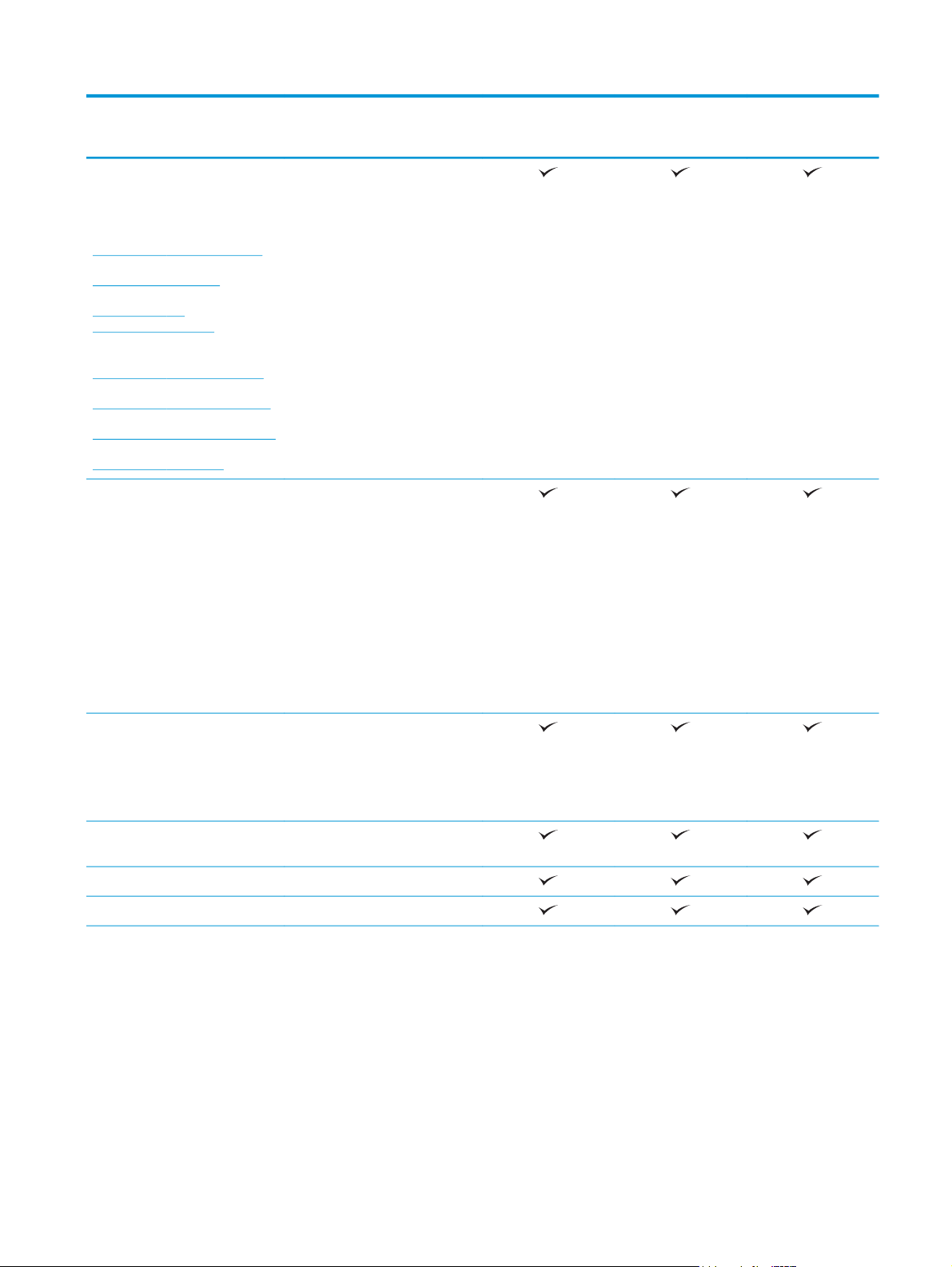
Naziv modela
M651n
M651dn
M651xh
Broj modela
Mobilna rješenja za ispis
Više informacija o mobilnim
rješenjima za ispis potražite na:
www.hp.com/go/mobileprinting
www.hpconnected.com.
www.hp.com/go/
LaserJetMobilePrinting (samo na
engleskom jeziku)
www.hp.com/go/eprintsoftware
www.hp.com/go/eprintenterprise
www.google.com/cloudprint/learn
www.hp.com/go/airprint
2
,
Podržani operacijski sustavi
3
●
Ispis putem e-pošte HP
ePrint
●
Softver HP ePrint
●
Aplikacija HP ePrint
●
Aplikacija ePrint Enterprise
●
HP ePrint Home & Biz
●
Google Cloud Print
●
AirPrint
●
Ispis iz sustava Android
1
Windows XP SP3 ili noviji, 32-bitni i
64-bitni
NAPOMENA: Instalacijski
program za softver ne podržava
64-bitnu verziju, ali je upravljački
program za ispis podržava.
CZ255A
CZ256A
CZ257A
NAPOMENA: Microsoft je ukinuo
standardnu podršku za Windows
XP u travnju 2009. godine. HP će
nastaviti davati najbolju moguću
podršku za napušteni operacijski
sustav XP.
Windows Vista, 32-bitni i 64-bitni
NAPOMENA: Windows Vista
Starter ne podržava softverski
instalacijski program niti
upravljački program za ispis.
Windows 7 SP1 ili noviji, 32-bitni
i64-bitni
Windows 8, 32-bitni i 64-bitni
Windows 8.1, 32-bitni i 64-bitni
HRWW Usporedba uređaja 3
Page 12
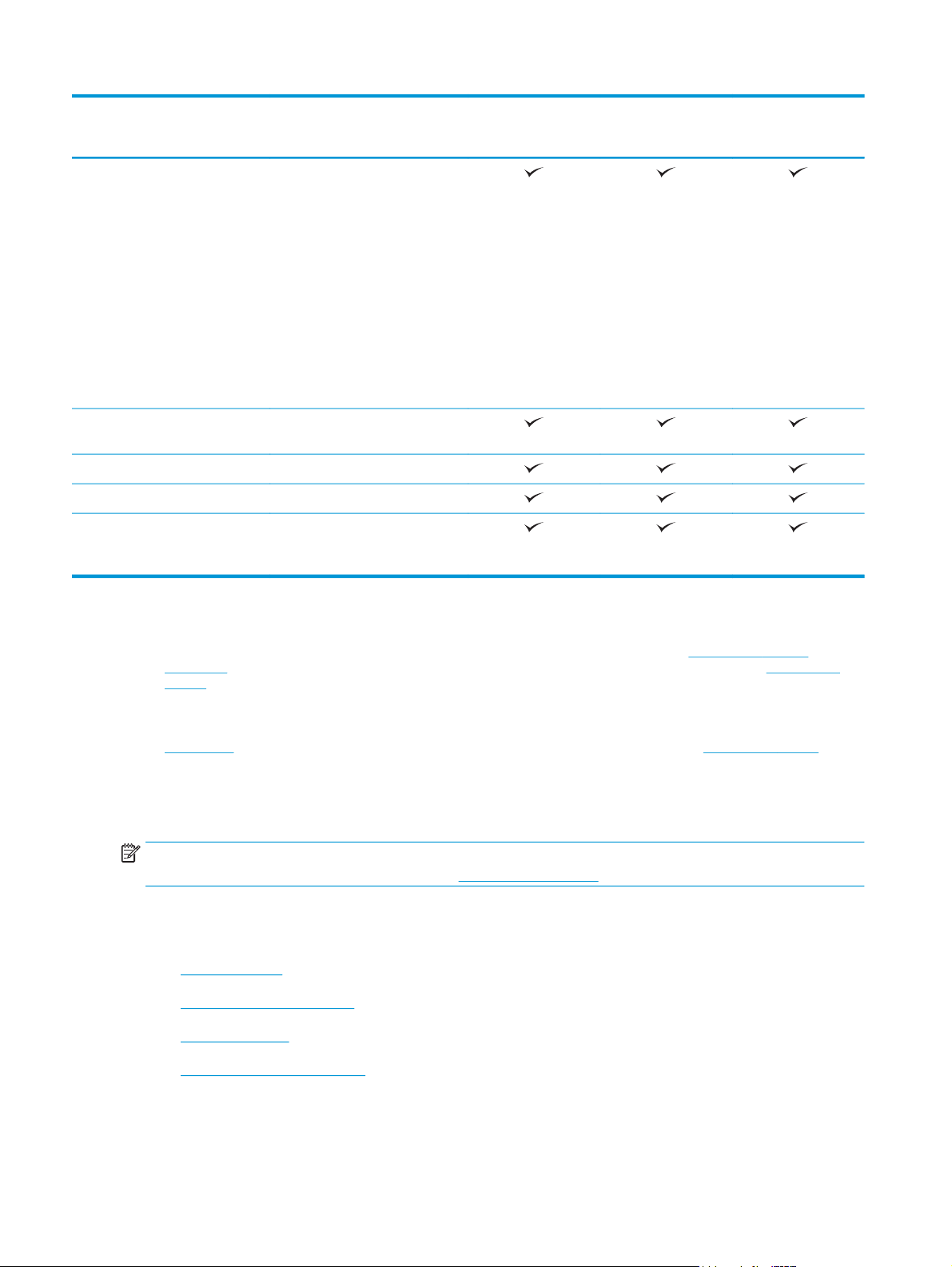
Naziv modela
M651n
M651dn
M651xh
Broj modela
Windows 2003 Server SP2 ili noviji,
Windows Server 2008 32-bitni i
Windows Server 2008 R2, 64-bitni
Windows Server 2012, 64-bitni
Mac OS X 10,6, OS X 10,7 Lion, OS X
1
Softver HP ePrint podržava sljedeće operacijske sustave: Windows Vista® (32-bitni i 64-bitni), Windows 7 SP 1 ili noviji (32-bitni i 64-
bitni), Windows 8 (32-bitni i 64-bitni), Windows 8.1 (32-bitni i 64-bitni) te Mac OS X verzija 10.6, 10.7 Lion, 10.8 Mountain Lion i 10.9
Mavericks.
2
Popis podržanih operacijskih sustava odnosi se na upravljačke programe za ispis Windows PCL 6, UPD PCL 6 i UPD PS i Mac te na CD sa
softverskom instalacijom u kutiji. Najnoviji popis podržanih operacijskih sustava potražite na adresi
colorljM651 u sveobuhvatnoj pomoći HP-a za vaš uređaj. Ako se nalazite izvan SAD-a, idite na internetsku stranicu www.hp.com/
support i zatim kliknite na Drivers & Software (Upravljački programi i softveri). Unesite naziv ili broj uređaja. Na području Opcije
preuzimanja pritisnite Upravljački programi, softver i programske datoteke.
3
CD za instaliranje HP softvera instalira upravljački program HP PCL 6 za operacijske sustave Windows kao i druge dodatne softvere.
CD ne sadrži instalacijski program za Mac. Na CD-u se nalaze koraci za preuzimanje instalacijskog softvera za sustav Mac s
www.hp.com. Koraci za preuzimanje instalacijskog softvera za sustav Mac su sljedeći: Idite na stranicu www.hp.com/support,
odaberite državu/regiju, a zatim kliknite na Upravljački programi i softveri. Unesite naziv ili broj uređaja. U dijelu Opcije
preuzimanja kliknite na Upravljački programi, softver i firmver. Kliknite na inačicu operacijskog sustava, a zatim na gumb
Preuzimanje.
32-bitni i 64-bitni
NAPOMENA: Instalacijski
program za softver ne podržava
64-bitnu verziju, ali je upravljački
program za ispis podržava.
NAPOMENA: Microsoft je ukinuo
standardnu podršku za Windows
Server 2003 u srpnju 2010. godine.
HP će nastaviti davati najbolju
moguću podršku za napušteni
operacijski sustav Windows Server
2003.
64-bitni
10,8 Mountain Lion i OS X 10,9
Mavericks
CZ255A
CZ256A
www.hp.com/support/
CZ257A
NAPOMENA: UPD PCL 5 nije podržan. Za dodatne pojedinosti o operacijskim sustavima na klijentskim
računalima i poslužiteljima za HP UPD posjetite
www.hp.com/go/upd i pritisnite karticu Specifikacije.
Prikaz uređaja
●
Pogled sprijeda
●
Prikaz pozadine proizvoda
●
Priključci sučelja
●
Pogled na upravljačku ploču
4 Poglavlje 1 Predstavljanje proizvoda HRWW
Page 13

Pogled sprijeda
1
2
3
4
10
11
5
6
9
7
8
M651xhM651n
M651dn
1Izlazni spremnik
2Upravljačka ploča sa zaslonom u boji osjetljivim na dodir (može se podignuti kako biste bolje vidjeli)
3 Lako dostupan USB-priključak (za ispis i skeniranje bez računala)
NAPOMENA: Prije korištenja administrator mora omogućiti taj priključak.
4 Integracijski priključak za hardver (za priključivanje dodataka i uređaja drugih proizvođača)
5 Vratašca s desne strane (pristup za uklanjanje zaglavljenog papira)
6Ladica 1
12
7 Gumb za uključivanje/isključivanje
8Naziv modela
9Ladica 2
10 Prednja vratašca (omogućuju pristup spremnicima s tintom)
11 2 ladice kapaciteta 500 listova i ulazna ladica velikog kapaciteta za 1.500 listova
12 Donja desna vratašca (pristup radi uklanjanja zaglavljenog papira)
HRWW Prikaz uređaja 5
Page 14

Prikaz pozadine proizvoda
1
2
1Ploča za proširenja (sadrži priključke sučelja)
2Utičnica za napajanje
3 Naljepnica s brojem modela i serijskim brojem
3
6 Poglavlje 1 Predstavljanje proizvoda HRWW
Page 15
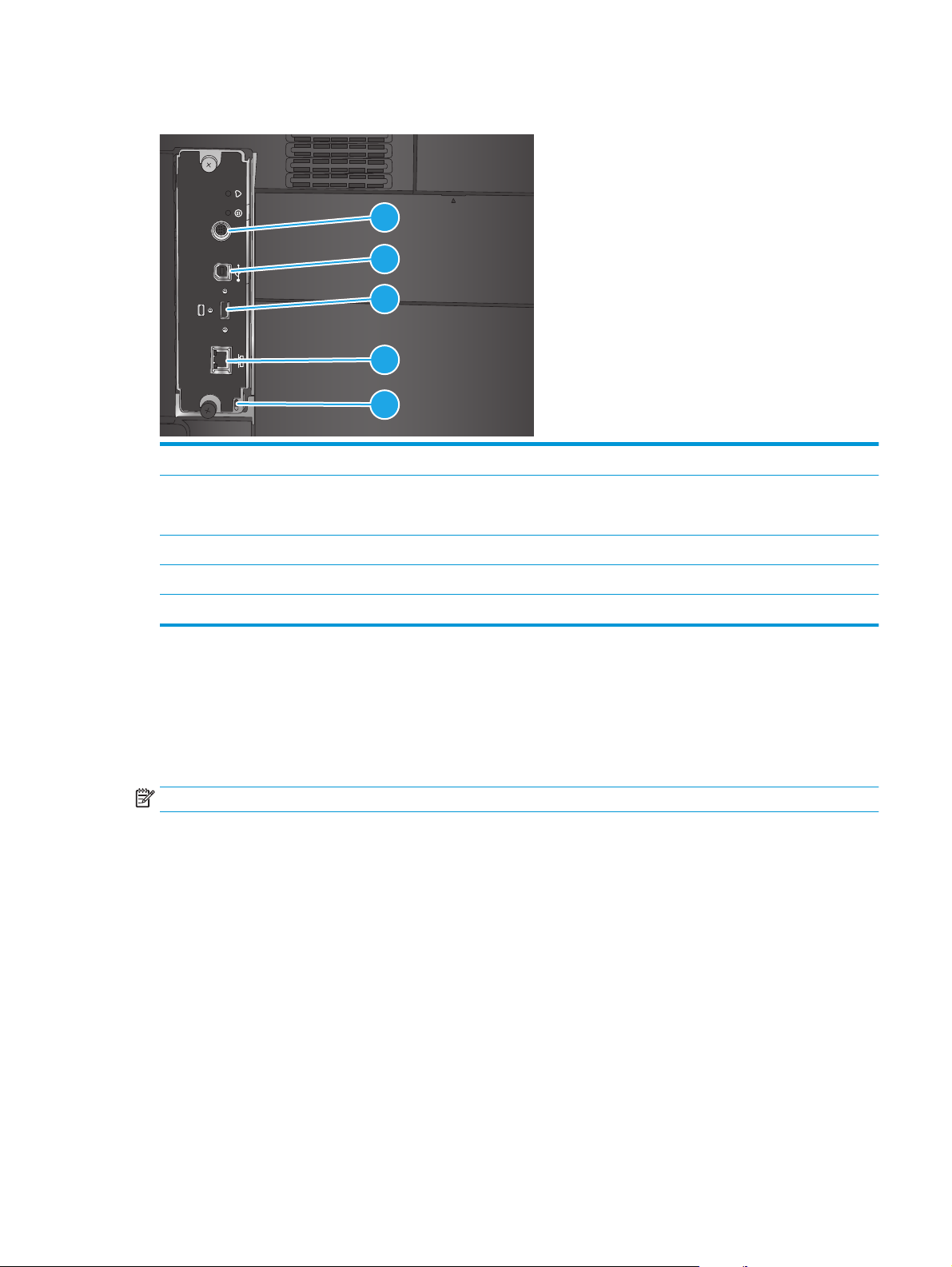
Priključci sučelja
FIH
1Sklop stranog sučelja (za spajanje uređaja drugih proizvođača)
2Priključak za ispis putem brze USB 2.0 veze
NAPOMENA: Za jednostavan pristup ispisu putem USB priključka koristite USB priključak blizu upravljačke ploče.
3USB-priključak za vanjske USB-uređaje (mogao bi biti pokriven)
4 Mrežni Ethernet (RJ-45) priključak lokalne mreže (LAN)
5 Utor za kabelsko sigurnosno zaključavanje
Pogled na upravljačku ploču
1
2
3
4
5
Početni zaslon omogućuje pristup značajkama uređaja i označava njegov trenutni status.
U bilo kojem trenutku vratite se na početni zaslon dodirom gumba Početna stranica na lijevoj strani
upravljačke ploče uređaja ili dodirnite gumb Početna stranica u gornjem lijevom kutu većine zaslona.
NAPOMENA: Značajke koje se prikazuju na početnom zaslonu mogu varirati ovisno o konfiguraciji uređaja.
HRWW Prikaz uređaja 7
Page 16
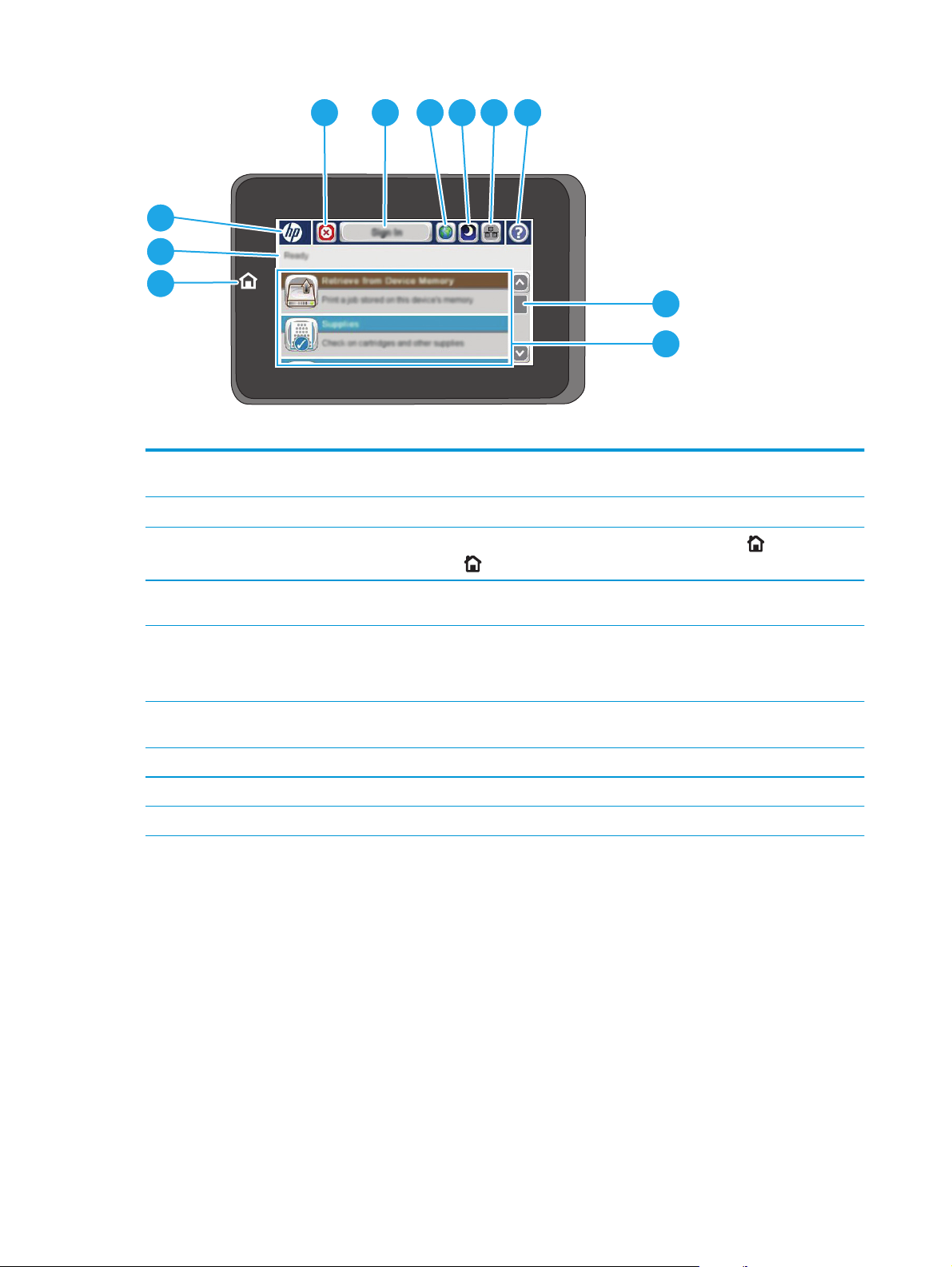
4 5 6 7 8 9
3
2
1
10
11
1 Gumb i indikator
početnog zaslona
2 Stanje uređaja Linija stanja daje informacije o cjelokupnom stanju uređaja.
3 HP-ov logotip ili gumb
Početna stranica
4 Gumb Stop Dodirnite gumb Stop za zaustavljanje trenutnog zadatka. Otvorit će se zaslon Status zadatka i tada
5Gumbi Prijava i Odjava Dodirnite gumb Prijava da biste pristupili zaštićenim značajkama.
6 Gumb Odabir jezika Gumb Odabir jezika koristite za odabir jezika koji će se koristiti na zaslonu upravljačke ploče
7 Gumb Stanje mirovanja Dodirnite gumb Stanje mirovanja za pokretanje stanja mirovanja.
8 Gumb Mreža Dodirnite gumb mreža kako biste pronašli informacije o mrežnoj vezi.
9Gumb Pomoć Dodirnite ovaj gumb kako biste otvorili ugrađeni sustav pomoći.
Dodirnite za povratak na početni zaslon u bilo kojem trenutku.
Na bilo kojem drugom zaslonu osim početnog HP-ov logotip mijenja se u gumb
stranica. Dodirnite gumb
možete otkazati ili nastaviti zadatak.
Dodirnite gumb Prijava da biste se odjavili s uređaja ako ste se prije toga prijavili za pristup
zaštićenim značajkama. Nakon odjave uređaj vraća sve mogućnosti na zadane postavke.
uređaja.
Početna stranica za povratak na početni zaslon.
Početna
8 Poglavlje 1 Predstavljanje proizvoda HRWW
Page 17

10 Klizač Dodirnite strelice za gore ili dolje na traci za pomicanje kako biste vidjeli cijeli popis dostupnih
značajki.
11 Značajke Ovisno o tome kako je uređaj konfiguriran, značajke koje se pojavljuju u ovom području mogu
uključivati bilo što od sljedećeg:
●
Brze postavke
●
Dohvat s USB-a
●
Preuzimanje s memorije uređaja
●
Status zadataka
●
Potrošni materijal
●
Ladice
●
Administracija
●
Održavanje uređaja
HRWW Prikaz uređaja 9
Page 18

Postavljanje hardvera uređaja i instalacija softvera
Osnovne upute za postavljanje potražite u vodiču za instalaciju hardvera koji se isporučuje s uređajem.
Dodatne upute potražite u pomoći tvrtke HP na internetu.
Ako se nalazite u SAD-u, otvorite
tvrtke HP za vaš uređaj.
Ako se nalazite izvan SAD-a, slijedite ove korake:
1. Posjetite
2. Odaberite zemlju/regiju.
3. Pritisnite Otklanjanje poteškoća.
4. Unesite naziv proizvoda (Model HP Color LaserJet Enterprise M651) i odaberite Pretraživanje.
Pronađite sljedeću podršku:
●
Instalacija i konfiguriranje
●
Upoznavanje i uporaba
●
Rješavanje problema
●
Preuzimanje softverskih ažuriranja
●
Pridruživanje forumima za podršku
●
Pronalazak informacija o jamstvu i propisima
www.hp.com/support.
www.hp.com/support/colorljM651 gdje se nalazi sveobuhvatna pomoć
10 Poglavlje 1 Predstavljanje proizvoda HRWW
Page 19
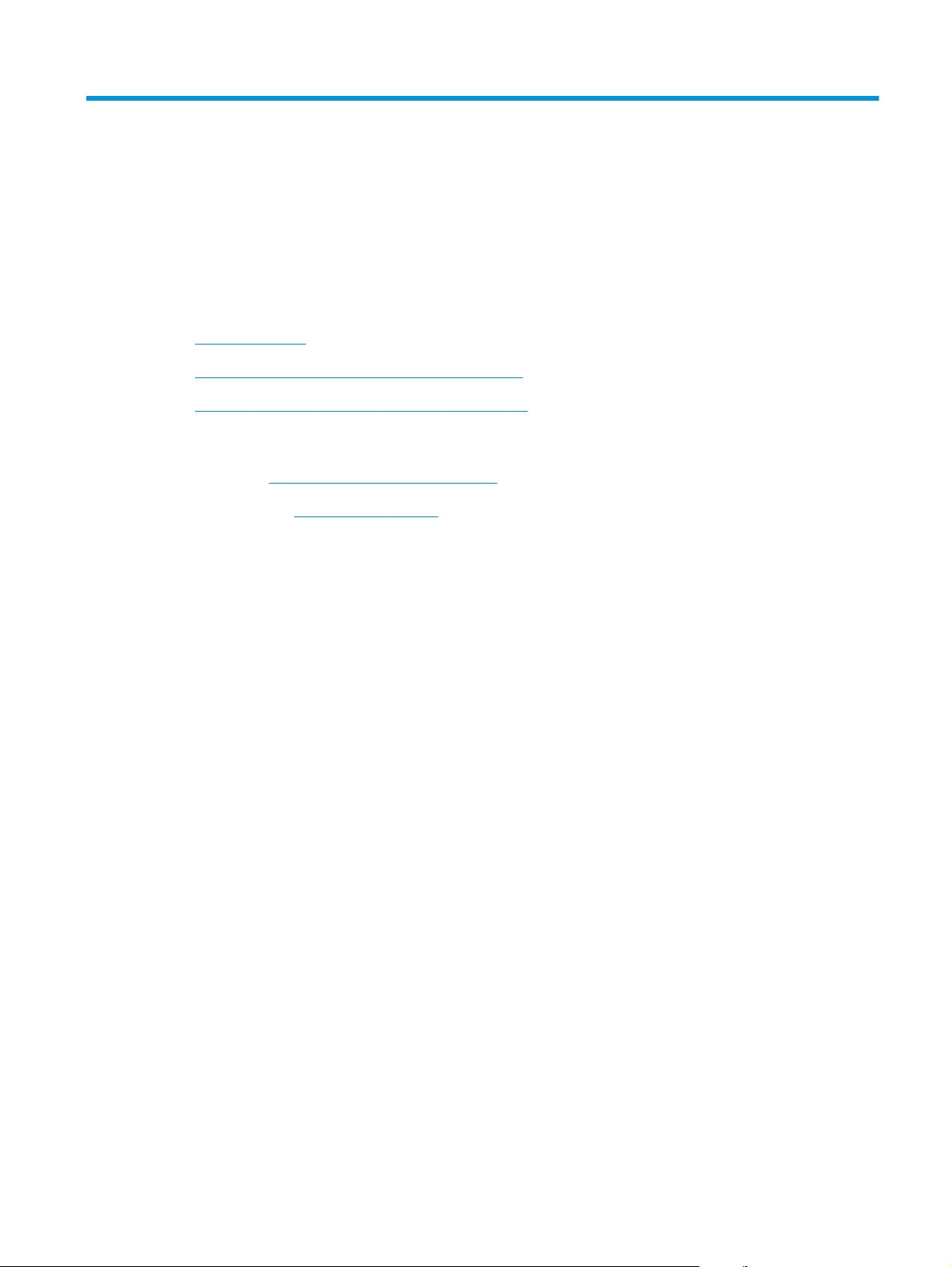
2 Ladice za papir
●
Punjenje ladice 1
●
Umetanje u ladicu 2 i ladice kapaciteta 500 listova
●
Punjenje ladice velikog kapaciteta od 1.500 listova
Dodatne informacije:
U SAD-u idite na
Izvan SAD-a idite na
Unesite naziv proizvoda i odaberite Pretraživanje.
Sveobuhvatna pomoć tvrtke HP za vaš uređaj obuhvaća sljedeće informacije:
●
Instalacija i konfiguriranje
●
Upoznavanje i uporaba
●
Rješavanje problema
●
Preuzimanje softverskih ažuriranja
●
Pridruživanje forumima za podršku
●
Pronalazak informacija o jamstvu i propisima
www.hp.com/support/colorljM651.
www.hp.com/support. Odaberite zemlju/regiju. Pritisnite Otklanjanje poteškoća.
HRWW 11
Page 20
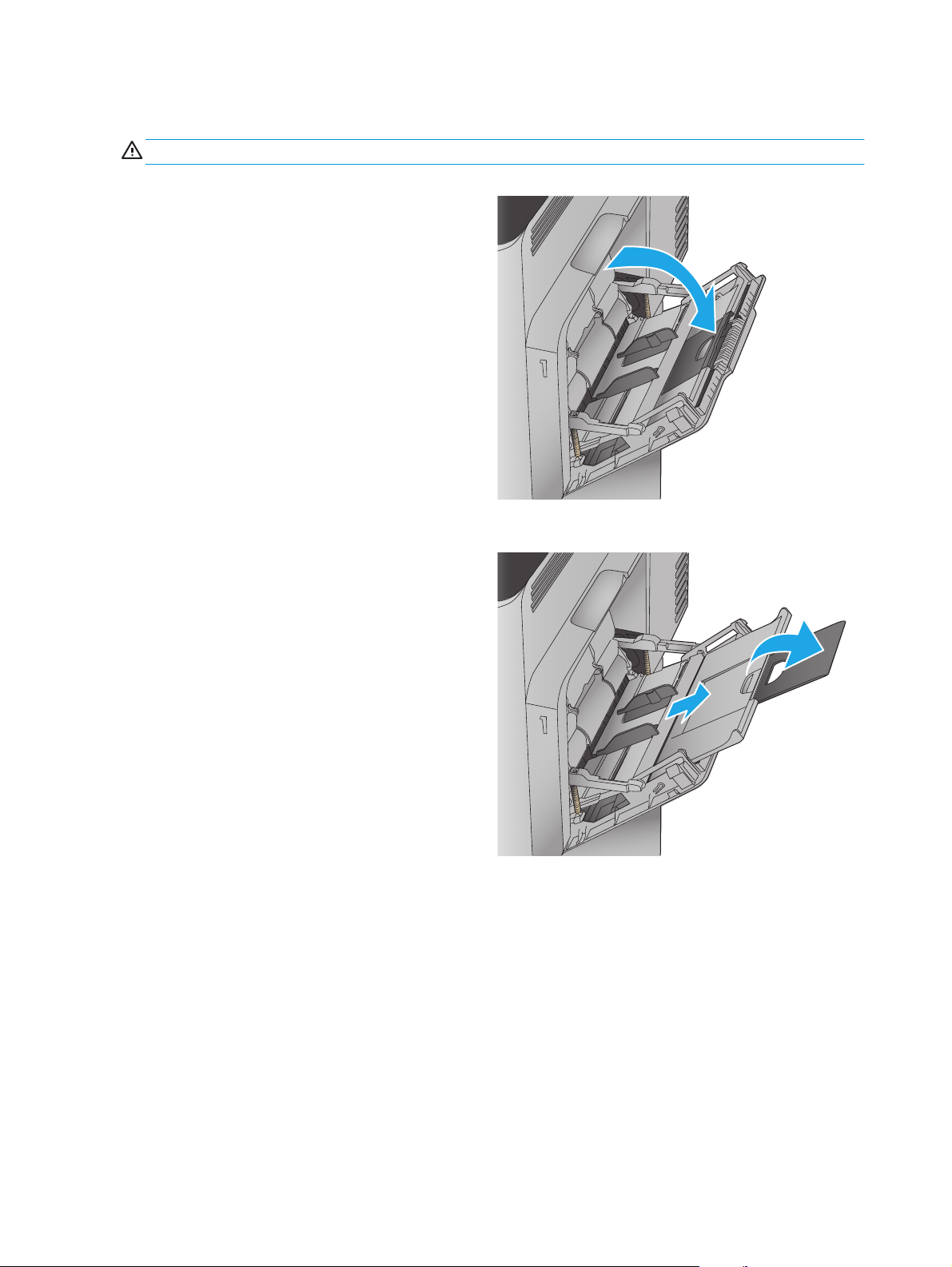
Punjenje ladice 1
OPREZ: Kako biste izbjegli zastoje papira, tijekom ispisa nemojte dodavati ili uklanjati papir iz ladice 1.
1. Otvorite ladicu 1.
2. Izvucite produžetak ladice za držanje papira.
12 Poglavlje 2 Ladice za papir HRWW
Page 21

3. Umetnite papir u ladicu. Informacije o načinu
okretanja papira potražite u odjeljku
Položaj papira u ladici 1 na stranici 15.
Tablica 2-1
HRWW Punjenje ladice 1 13
Page 22

4. Provjerite stane li papir ispod crte za punjenje na
vodicama za papir.
5. Prilagodite bočne vodilice tako da lagano
dodiruju snop papira, a da se papir pritom ne
savija.
14 Poglavlje 2 Ladice za papir HRWW
Page 23
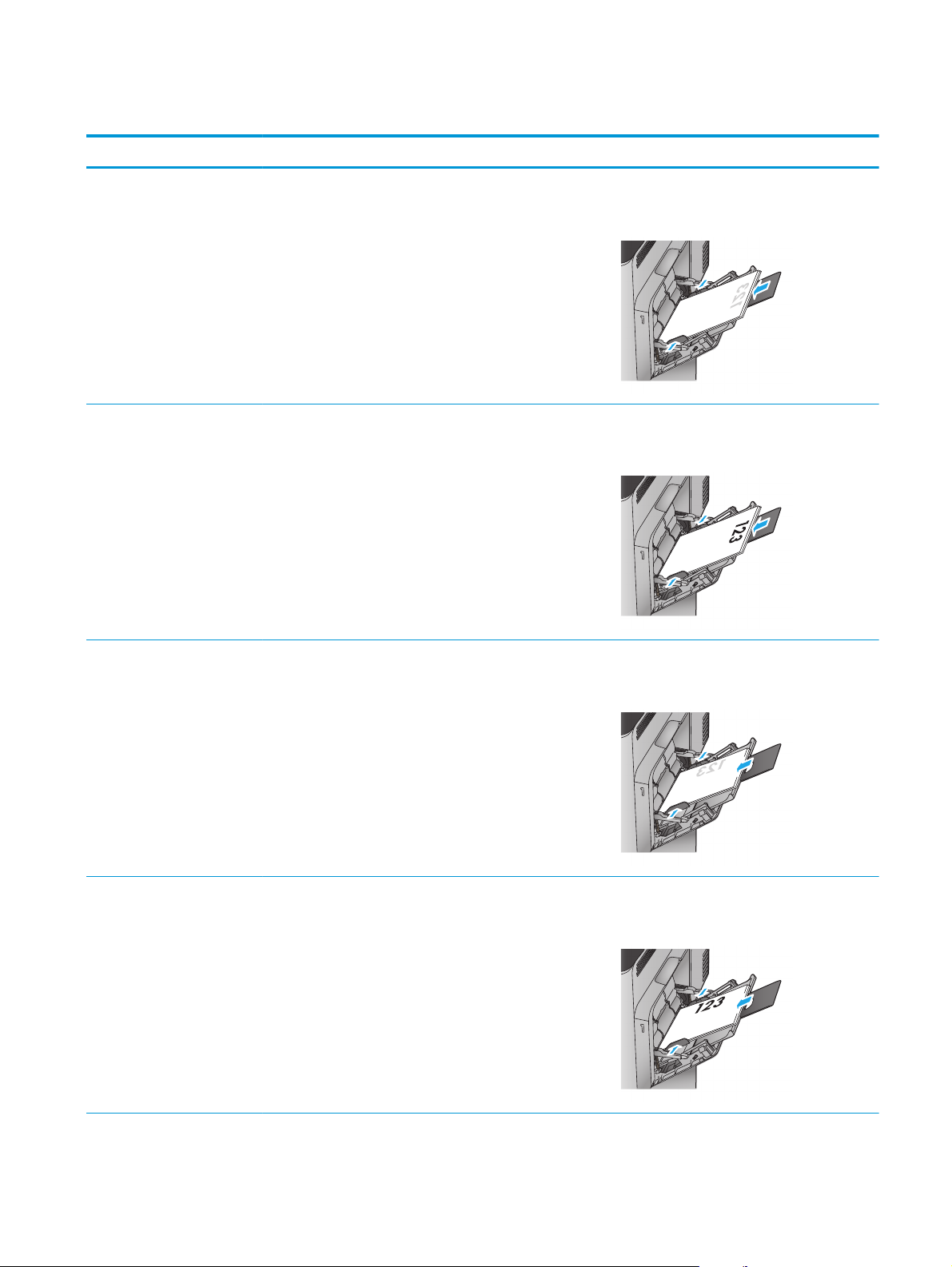
Tablica 2-1 Položaj papira u ladici 1
Vrsta papira Orijentacija slike Obostrani ispis Kako umetnuti papir
Prethodno ispisani papir ili
papir sa zaglavljem
Automatski obostrani ispis Licem prema gore
Okomito Jednostrani ispis Licem prema dolje
U uređaj najprije ulazi donji rub
U uređaj najprije ulazi donji rub
Položeno Jednostrani ispis Licem prema dolje
Gornji vrh prema stražnjem dijelu uređaja
Automatski obostrani ispis Licem prema gore
Gornji vrh prema stražnjem dijelu uređaja
HRWW Punjenje ladice 1 15
Page 24
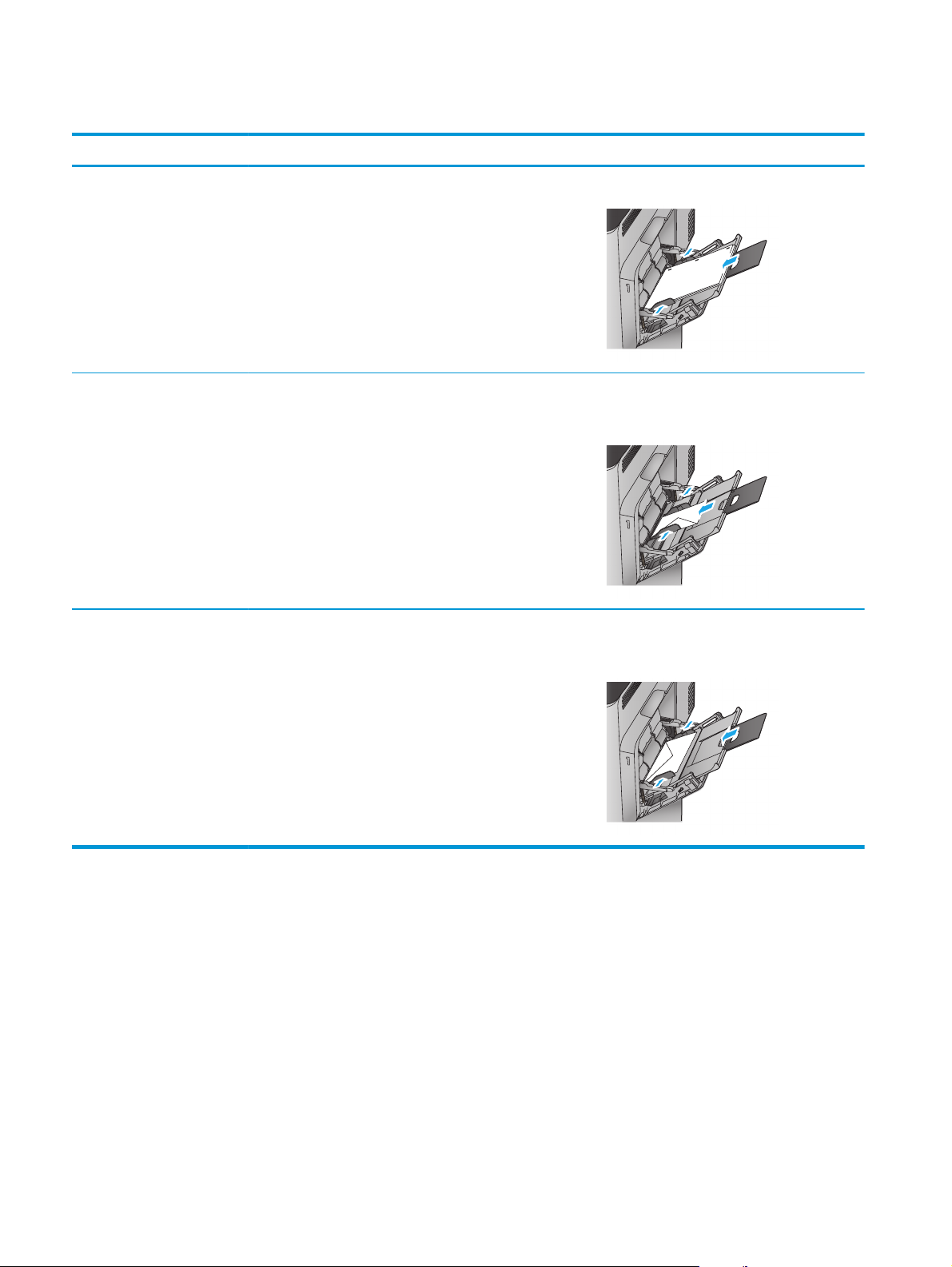
Tablica 2-1 Položaj papira u ladici 1 (Nastavak)
Vrsta papira Orijentacija slike Obostrani ispis Kako umetnuti papir
Unaprijed perforiran Okomito ili vodoravno Jednostrano ili obostrano Rupe prema stražnjem dijelu uređaja
Omotnice Položeno
Kratki rub omotnice prema
uređaju
Uspravno
Dulji rub omotnice prema
uređaju
Jednostrani ispis Licem prema dolje
Gornji rub prema prednjem dijelu uređaja
Jednostrani ispis Licem prema dolje
Gornji rub ulazi u proizvod
16 Poglavlje 2 Ladice za papir HRWW
Page 25
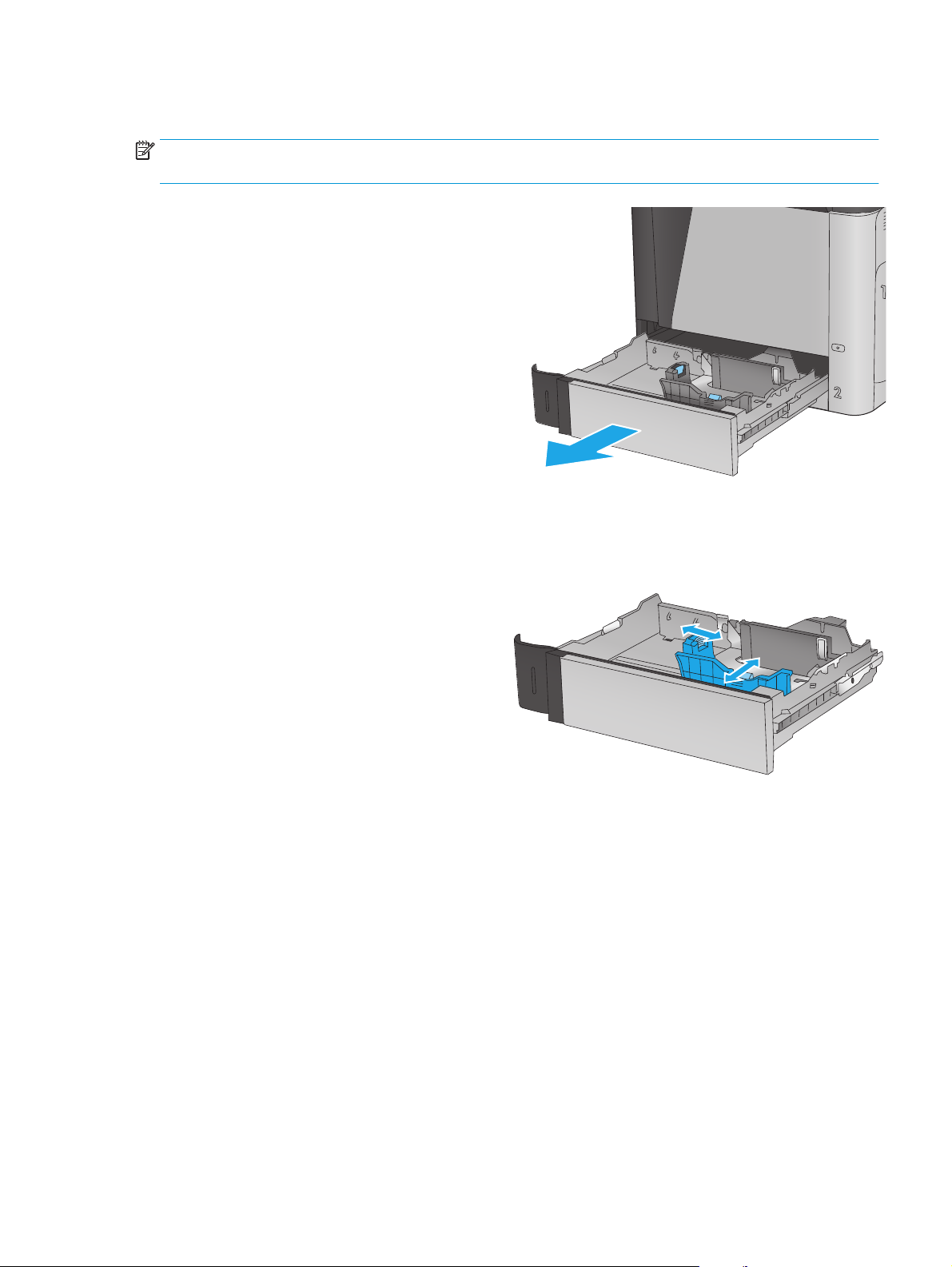
Umetanje u ladicu 2 i ladice kapaciteta 500 listova
NAPOMENA: Postupak umetanja papira u ladice kapaciteta 500 listova jednak je kao za ladicu 2. Ovdje je
prikazana samo ladica 2.
1. Otvorite ladicu.
NAPOMENA: Ne otvarajte ladicu dok se koristi.
2. Prilagodite duljinu papira i vodilice za širinu
papira pritiskom na zasune za prilagođavanje i
pomaknite vodilice do veličine papira koji se
koristi.
HRWW Umetanje u ladicu 2 i ladice kapaciteta 500 listova 17
Page 26

3. Umetnite papir u ladicu. Provjerite dodiruju li
Y
X
vodilice snop papira lagano i savijaju li ga.
Informacije o načinu okretanja papira potražite u
odjeljku
ladicama kapaciteta 500 listova na stranici 19.
NAPOMENA: Kako biste spriječili zaglavljivanje
papira, nemojte prepuniti ladicu. Provjerite je li
vrh snopa ispod indikatora pune ladice.
NAPOMENA: Ako ladica nije ispravno
prilagođena, tijekom ispisa može se prikazati
poruka o pogrešci ili može doći do zaglavljivanja
papira.
4. Zatvorite ladicu.
Tablica 2-2 Položaj papira u ladici 2 i
5. Poruka za konfiguraciju ladice prikazuje se na
upravljačkoj ploči uređaja.
6. Dodirnite gumb U redu da biste prihvatili
pronađenu veličinu i vrstu papira ili dodirnite
gumb Promijeni da biste odabrali drugu veličinu
ili vrstu papira.
Ako koristite papir dimenzija koje nisu zadane,
morate navesti njegove dimenzije X i Y kad se na
upravljačkoj ploči uređaja pojavi upit.
7. Odaberite odgovarajuću veličinu i vrstu papira, a
zatim dodirnite gumb U redu.
18 Poglavlje 2 Ladice za papir HRWW
Page 27
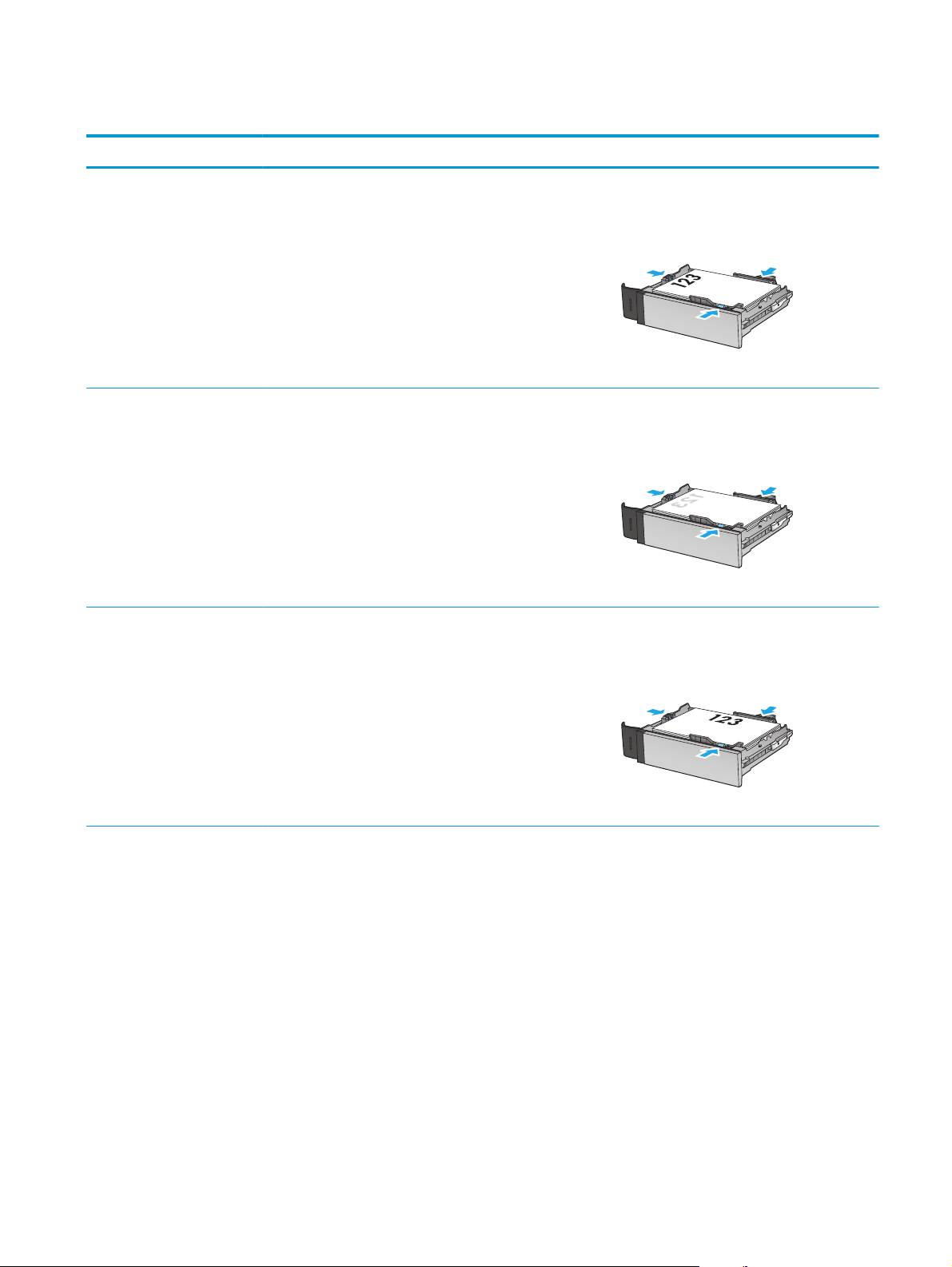
Tablica 2-2 Položaj papira u ladici 2 i ladicama kapaciteta 500 listova
Vrsta papira Orijentacija slike Obostrani ispis Kako umetnuti papir
Prethodno ispisani papir ili
papir sa zaglavljem
Automatski obostrani ispis Licem prema dolje
Vodoravno Jednostrani ispis Licem prema gore
Okomito Jednostrani ispis Licem prema gore
Gornji rub s lijeve strane ladice
Gornji rub s lijeve strane ladice
Gornji rub prema stražnjem kraju ladice
HRWW Umetanje u ladicu 2 i ladice kapaciteta 500 listova 19
Page 28

Tablica 2-2 Položaj papira u ladici 2 i ladicama kapaciteta 500 listova (Nastavak)
Vrsta papira Orijentacija slike Obostrani ispis Kako umetnuti papir
Automatski obostrani ispis Licem prema dolje
Gornji rub prema stražnjem kraju ladice
Unaprijed perforirani Okomito ili vodoravno Jednostrano ili obostrano Rupe prema stražnjem kraju ladice
20 Poglavlje 2 Ladice za papir HRWW
Page 29
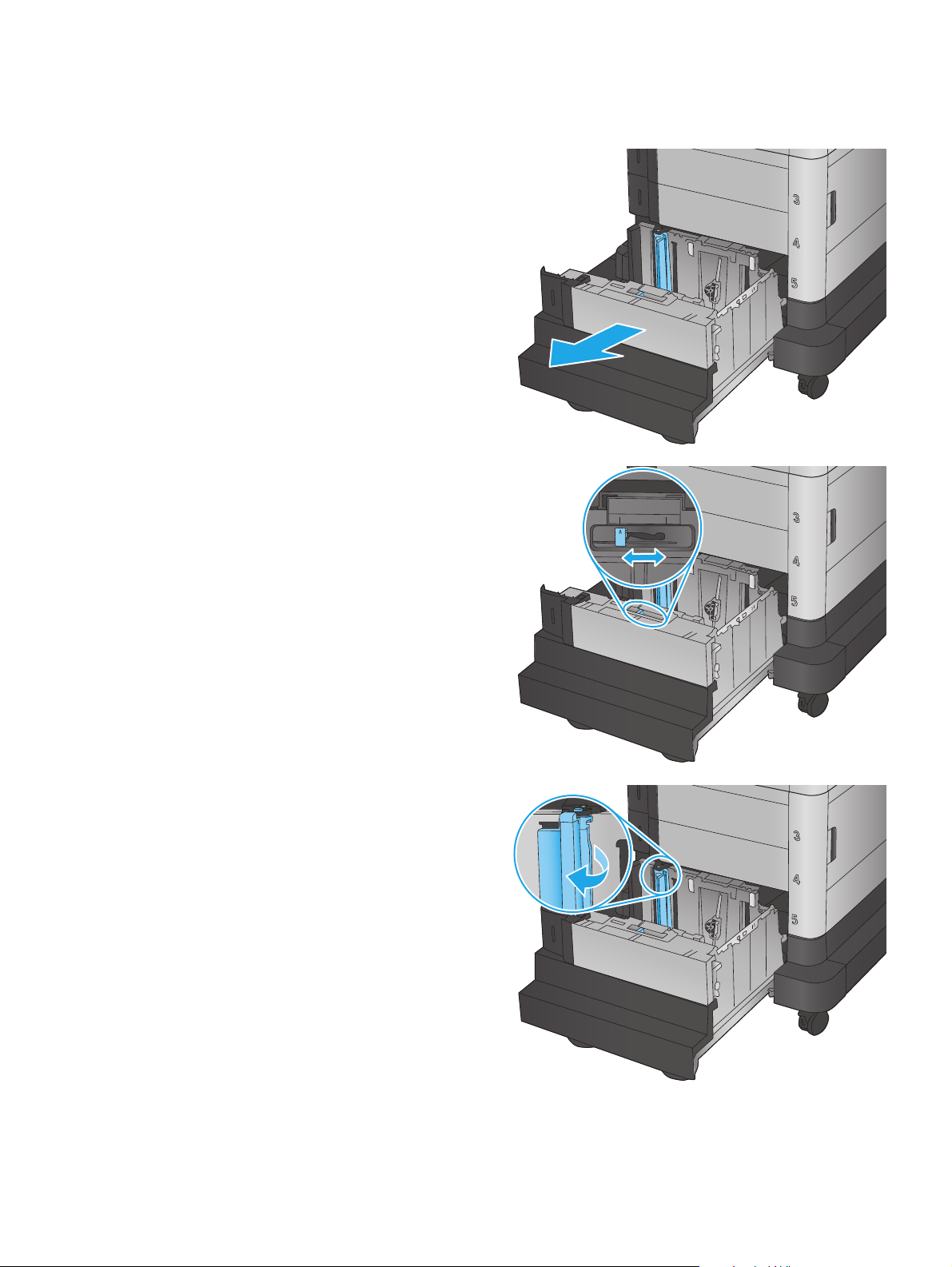
Punjenje ladice velikog kapaciteta od 1.500 listova
1. Otvorite ladicu.
NAPOMENA: Ne otvarajte ladicu dok se koristi.
2. Postavite vodilice širine papira na odgovarajuće
položaje za papir koji se koristi.
LGL LTR
A4
3. Okrenite polugu za pridržavanje papira u
odgovarajući položaj za papir koji se koristi.
HRWW Punjenje ladice velikog kapaciteta od 1.500 listova 21
Page 30
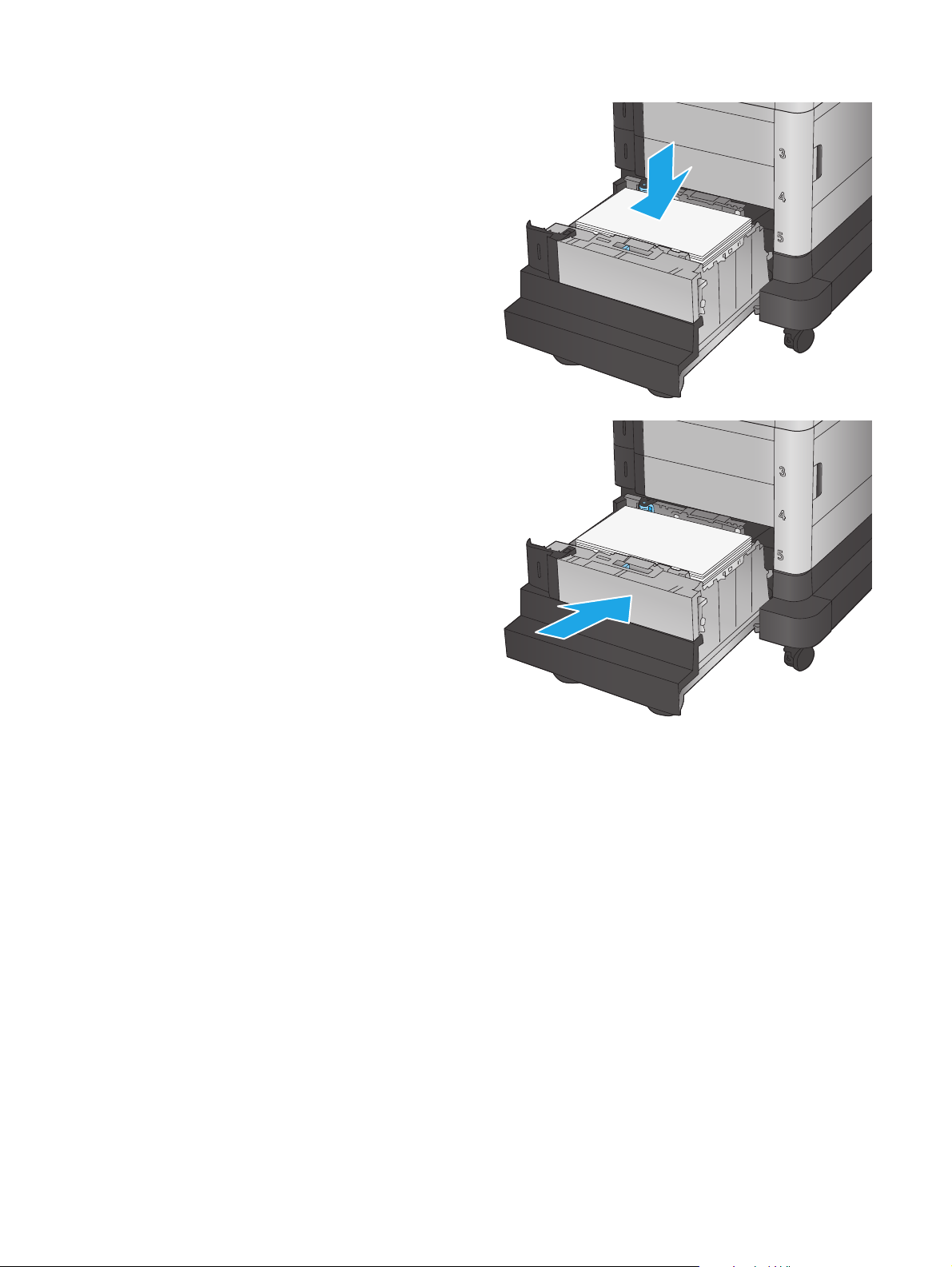
4. Umetnite papir u ladicu. Provjerite dodiruju li
vodilice snop papira lagano te savijaju li ga.
NAPOMENA: Kako biste spriječili zaglavljivanje
papira, nemojte prepuniti ladicu. Provjerite je li
vrh snopa ispod indikatora pune ladice.
NAPOMENA: Ako ladica nije ispravno
prilagođena, tijekom ispisa može se prikazati
poruka o pogrešci ili može doći do zaglavljivanja
papira.
5. Zatvorite ladicu.
6. Poruka za konfiguraciju ladice prikazuje se na
upravljačkoj ploči uređaja.
7. Dodirnite gumb U redu da biste prihvatili
pronađenu veličinu i vrstu papira ili dodirnite
gumb Promijeni da biste odabrali drugu veličinu
ili vrstu papira.
8. Odaberite odgovarajuću veličinu i vrstu papira, a
zatim dodirnite gumb U redu.
22 Poglavlje 2 Ladice za papir HRWW
Page 31

3 Dijelovi, potrošni materijal i dodatna
oprema
●
Naručivanje dijelova, dodatne opreme i potrošnog materijala
●
Zamjena spremnika s tintom
●
Zamjena jedinice za prikupljanje tonera
Dodatne informacije:
U SAD-u idite na
Izvan SAD-a idite na
Unesite naziv proizvoda i odaberite Pretraživanje.
Sveobuhvatna pomoć tvrtke HP za vaš uređaj obuhvaća sljedeće informacije:
●
Instalacija i konfiguriranje
●
Upoznavanje i uporaba
●
Rješavanje problema
●
Preuzimanje softverskih ažuriranja
●
Pridruživanje forumima za podršku
●
Pronalazak informacija o jamstvu i propisima
www.hp.com/support/colorljM651.
www.hp.com/support. Odaberite zemlju/regiju. Pritisnite Otklanjanje poteškoća.
HRWW 23
Page 32

Naručivanje dijelova, dodatne opreme i potrošnog materijala
Naručivanje
Naručivanje papira i opreme www.hp.com/buy/suresupply
Naručivanje izvornih HP dijelova ili dodataka
Naručite putem mreže pružatelja servisnih usluga ili usluga
podrške
Naručivanje putem ugrađenog web-poslužitelja (EWS) tvrtke HP Za pristup, u polje za adresu/URL u podržanom web-pregledniku
www.hp.com/buy/parts
Kontaktirajte HP-ova davatelja usluga ili podrške.
na računalu unesite IP adresu ili naziv glavnog računala. Na HP
ugrađenom web-poslužitelju nalazi se veza za web-mjesto HP
SureSupply na kojem možete kupiti originalni potrošni materijal
tvrtke HP.
Dijelovi i potrošni materijal
Za ovaj su uređaj dostupni sljedeći dijelovi.
●
Dijelove navedene kao Obavezni za samostalnu zamjenu trebaju instalirati sami korisnici, osim ako žele
platiti serviserima HP-a da izvedu popravak. Za te dijelove jamstvo za HP uređaj ne osigurava podršku
na licu mjesta, kao ni podršku vraćanjem u skladište.
●
Dijelove navedene kao Dodatni dijelovi za samostalno instaliranje može bez dodatne naplate tijekom
jamstvenog razdoblja instalirati i osoblje u HP-ovu servisu.
Stavka Opis Upute za samostalnu
Komplet za održavanje / nanošenje tonera
110 V
Zamjenski mehanizam za nanošenje
tonera (110 V)
zamjenu
Obavezni CE246A
Broj dijela
Komplet za održavanje / nanošenje tonera
220 V
Komplet za prijenos slike Zamjenska jedinica za prijenos i valjak za
Jedinica za prikupljanje tonera Zamjenska jedinica za prikupljanje tonera Obavezno CE265A
HP 654X Black LaserJet spremnik s
tonerom s učinkom velikog kapaciteta od
19,5 tisuća
HP 652A LaserJet spremnik s crnim
tonerom, učinak od 11 tisuća
HP 654A LaserJet spremnik s cijan
tonerom, učinak od 15 tisuća
HP 654A LaserJet spremnik sa žutim
tonerom, učinak od 15 tisuća
HP 654A LaserJet spremnik s magenta
tonerom, učinak od 15 tisuća
HP LaserJet ulazna ladica za razglednice Zamjenska ulazna ladica za razglednice Obavezno CC497A
Zamjenski mehanizam za nanošenje
tonera (220 V)
prijenos
Zamjenski spremnik s tonerom velikog
kapaciteta
Zamjenski spremnik s tonerom Obavezno CF320A
Zamjenski spremnik s tonerom Obavezno CF331A
Zamjenski spremnik s tonerom Obavezno CF332A
Zamjenski spremnik s tonerom Obavezno CF333A
Obavezni CE247A
Obavezno CE249A
Obavezno CF330X
24 Poglavlje 3 Dijelovi, potrošni materijal i dodatna oprema HRWW
Page 33

Pribor
Predmet Opis Broj dijela
Ladica za 500 listova papira Dodatak za ulaznu ladicu CZ261
dodatak za umetanje papira za 500 listova i ormarić Ulazna ladica i dodatak za ormarić za pohranu CZ262
2 ladice kapaciteta 500 listova, dodatak za ulaganje
velikog kapaciteta 1.500 listova i postolje
HP LaserJet ulazna ladica za razglednice Ulazna ladica za ispis na papiru male veličine CC497A
Dodatak za NFC i bežični pristup uređaja HP Jetdirect
2800w
Dodatak za ulaganje kapaciteta 2.500 listova CZ263
Dodatak za bežični pristup za ispis "dodirom" s mobilnih
uređaja
J8029A
HRWW Naručivanje dijelova, dodatne opreme i potrošnog materijala 25
Page 34

Zamjena spremnika s tintom
Uređaj koristi četiri boje i za svaku boju ima drugi spremnik s tonerom: žuta (Y), magenta (M), cijan (C) i crna
(K). Spremnici s tonerom nalaze se u prednjim vratima.
Uređaj signalizira kada je spremnik s tonerom gotovo prazan. Stvarni preostali vijek trajanja spremnika s
tonerom može se razlikovati. Spremnik s tonerom ne mora se odmah zamijeniti. Bilo bi dobro da imate
zamjenski spremnik za ispis kada kvaliteta ispisa postane neprihvatljiva.
Na sljedećoj su ilustraciji prikazane komponente spremnika s tonerom.
1
3
2
1Plastični štitnik
2 Bubanj za obradu slike
3 Memorijski čip
OPREZ: Ako zamrljate odjeću tonerom, obrišite mrlju suhom krpom i isperite odjeću hladnom vodom. U
vrućoj vodi toner se uvlači dublje u tkaninu.
NAPOMENA: Informacije o recikliranju iskorištenih spremnika s tonerom potražite na kutiji spremnika.
26 Poglavlje 3 Dijelovi, potrošni materijal i dodatna oprema HRWW
Page 35

1. Otvorite prednja vratašca.
Y
M
Y
C
M
K
C
K
2. Primite ručicu iskorištenog spremnika s tonerom i
povucite ga iz uređaja.
3. Izvadite novi spremnik s tonerom iz zaštitne
vrećice.
Y
M
Y
C
M
K
C
K
K
K
HRWW Zamjena spremnika s tintom 27
Page 36

4. Primite obje strane spremnika i protresite ga
gore-dolje 5-6 puta.
5. Uklonite štitnik sa spremnika s tonerom.
K
K
28 Poglavlje 3 Dijelovi, potrošni materijal i dodatna oprema HRWW
Page 37

6. Poravnajte spremnik s tonerom s utorom i
umetnite spremnik s tonerom u uređaj.
7. Zatvorite prednja vratašca.
Y
M
Y
C
M
K
C
K
Y
M
Y
M
K
C
K
C
K
HRWW Zamjena spremnika s tintom 29
Page 38

Zamjena jedinice za prikupljanje tonera
Zamijenite jedinicu za prikupljanje tonera kada upravljačka ploča to zatraži od vas.
NAPOMENA: Jedinica za prikupljanje tonera namijenjena je za jednokratnu uporabu. Ne pokušavajte
isprazniti jedinicu za prikupljanje tonera i ponovno je koristiti. To može dovesti do prosipanja tonera unutar
uređaja, što može dovesti do smanjenje kvalitete ispisa. Iskorištene jedinice za prikupljanje tonera vratite HPovom programu za recikliranje Planet Partners.
OPREZ: Ako zamrljate odjeću tonerom, obrišite mrlju suhom krpom i isperite odjeću hladnom vodom. U
vrućoj vodi toner se uvlači dublje u tkaninu.
1. Otvorite prednja vratašca.
Y
M
Y
C
M
K
C
K
2. Uhvatite vrh jedinice za prikupljanje tonera i
izvucite ga iz uređaja.
Y
M
Y
C
M
K
C
K
30 Poglavlje 3 Dijelovi, potrošni materijal i dodatna oprema HRWW
Page 39

3. Postavite pričvršćeni poklopac na otvor pri vrhu
jedinice.
4. Izvadite novu jedinicu za prikupljanje tonera iz
pakiranja.
HRWW Zamjena jedinice za prikupljanje tonera 31
Page 40

5. Najprije umetnite donji dio nove jedinice u uređaj,
a zatim gurnite gornji dio jedinice tako da sjedne
na mjesto.
Y
M
Y
C
M
K
C
K
6. Zatvorite prednja vratašca.
NAPOMENA: Ako jedinica za prikupljanje tonera
nije ispravno umetnuta, prednja se vratašca neće
u potpunosti zatvoriti.
Za recikliranje iskorištene jedinice za prikupljanje
tonera, slijedite upute koje ste dobili uz novu
jedinicu za prikupljanje tonera.
Y
M
Y
C
M
K
C
K
32 Poglavlje 3 Dijelovi, potrošni materijal i dodatna oprema HRWW
Page 41

4Ispis
●
Zadaci ispisa (Windows)
●
Zadaci ispisa (Mac OS X)
●
Spremanje zadataka ispisa u uređaj za kasniji spis
●
Mobilni ispis
●
Ispis s USB priključka
Dodatne informacije:
U SAD-u idite na
Izvan SAD-a idite na
Unesite naziv proizvoda i odaberite Pretraživanje.
Sveobuhvatna pomoć tvrtke HP za vaš uređaj obuhvaća sljedeće informacije:
●
Instalacija i konfiguriranje
●
Upoznavanje i uporaba
●
Rješavanje problema
●
Preuzimanje softverskih ažuriranja
●
Pridruživanje forumima za podršku
●
Pronalazak informacija o jamstvu i propisima
www.hp.com/support/colorljM651.
www.hp.com/support. Odaberite zemlju/regiju. Pritisnite Otklanjanje poteškoća.
HRWW 33
Page 42

Zadaci ispisa (Windows)
Upute za ispis (Windows)
Sljedeći postupak opisuje osnovne procese ispisivanja za Windows.
1. U softverskom programu odaberite mogućnost Ispis.
2. Odaberite proizvod s popisa pisača. Za promjenu postavki pritisnite ili dodirnite gumb Svojstva ili
Preference kako biste otvorili upravljački program pisača.
NAPOMENA: Naziv gumba razlikuje se za različite softverske programe.
3. Pritisnite ili dodirnite kartice u upravljačkom programu pisača za konfiguriranje dostupnih opcija.
Primjerice, orijentaciju papira postavite na kartici Završna obrada, a izvor papira, vrstu papira, veličinu
papira i kvalitetu postavite na kartici Papir/Kvaliteta.
4. Pritisnite ili dodirnite gumb U redu za povratak u dijaloški okvir Ispis. Na ovome zaslonu odaberite broj
kopija za ispis.
5. Za ispis zadatka pritisnite ili dodirnite gumb U redu.
34 Poglavlje 4 Ispis HRWW
Page 43

Automatski obostrani ispis (Windows)
Ovaj postupak koristite za uređaje koji imaju instaliran dodatak za automatski obostrani ispis. Ako uređaj
nema instaliran dodatak za automatski obostrani ispis ili za ispis na vrstama papira koje dodatak za
obostrani ispis ne podržava, možete na obje strane ispisivati ručno.
1. U softverskom programu odaberite mogućnost Ispis.
2. Odaberite uređaj s popisa pisača i pritisnite ili dodirnite gumb Svojstva ili Preference kako biste otvorili
upravljački program pisača.
NAPOMENA: Naziv gumba razlikuje se za različite softverske programe.
3. Pritisnite ili dodirnite karticu Završna obrada.
4. Odaberite potvrdni okvir Ispis na obje strane. Pritisnite gumb U redu kako biste zatvorili dijaloški okvir
Opcije dokumenta.
5. Za ispis zadatka u dijaloškom okviru Ispis pritisnite gumb U redu.
Ručni obostrani ispis (Windows)
Ovaj postupak koristite za uređaje koji nemaju instaliran dodatak za automatski obostrani ispis ili za
ispisivanje na papir koji dodatak za obostrani ispis ne podržava.
1. U softverskom programu odaberite mogućnost Ispis.
2. S popisa pisača odaberite uređaj i pritisnite ili dodirnite gumb Svojstva ili Preference kako biste otvorili
upravljački program pisača.
NAPOMENA: Naziv gumba ovisi o softverskom programu.
3. Pritisnite ili dodirnite karticu Završna obrada.
4. Odaberite potvrdni okvir Obostrani ispis (ručni). Pritisnite gumb U redu za ispis prve stranice zadatka.
5. Izvadite ispisane stranice iz izlaznog spremnika, a zatim ih stavite u Ladicu 1.
6. Ako sustav to zatraži, dodirnite odgovarajući gumb na upravljačkoj ploči za nastavak.
HRWW Zadaci ispisa (Windows) 35
Page 44

Ispis više stranica po listu (Windows)
1. U softverskom programu odaberite mogućnost Ispis.
2. Odaberite uređaj s popisa pisača i pritisnite ili dodirnite gumb Svojstva ili Preference kako biste otvorili
upravljački program pisača.
NAPOMENA: Naziv gumba razlikuje se za različite softverske programe.
3. Pritisnite ili dodirnite karticu Završna obrada.
4. Odaberite broj stranica po listu s padajućeg popisa Stranica po listu.
5. Odaberite odgovarajuće opcije za Obrub stranice za ispis, Redoslijed stranica i Usmjerenje. Pritisnite
gumb U redu kako biste zatvorili dijaloški okvir Opcije dokumenta.
6. Za ispis zadatka u dijaloškom okviru Ispis pritisnite gumb U redu.
Odabir vrste papira (Windows)
1. U softverskom programu odaberite mogućnost Ispis.
2. Odaberite uređaj s popisa pisača i pritisnite ili dodirnite gumb Svojstva ili Preference kako biste otvorili
upravljački program pisača.
NAPOMENA: Naziv gumba razlikuje se za različite softverske programe.
3. Pritisnite ili dodirnite karticu Papir/Kvaliteta.
4. Na padajućem popisu Vrsta papira pritisnite opciju Više....
5. Proširite popis Vrsta je: mogućnosti
6. Proširite kategorija vrsta papira koja najbolje opisuje vaš papir.
7. Odaberite opciju za vrstu papira koji koristite i pritisnite gumb U redu.
8. Pritisnite gumb U redu kako biste zatvorili dijaloški okvir Opcije dokumenta. Za ispis zadatka u
dijaloškom okviru Ispis pritisnite gumb U redu.
Ako je ladicu potrebno konfigurirati, poruka za konfiguraciju prikazuje se na upravljačkoj ploči uređaja.
9. Umetnite papir navedene vrste i veličine u ladicu, a zatim je zatvorite.
10. Dodirnite gumb U redu da biste prihvatili pronađenu veličinu i vrstu papira ili dodirnite gumb Promijeni
da biste odabrali drugu veličinu ili vrstu papira.
11. Odaberite odgovarajuću veličinu i vrstu papira, a zatim dodirnite gumb U redu.
Dodatni zadaci ispisa
U SAD-u idite na www.hp.com/support/colorljM651.
Izvan SAD-a idite na
Unesite naziv proizvoda i odaberite Pretraživanje.
www.hp.com/support. Odaberite zemlju/regiju. Pritisnite Otklanjanje poteškoća.
Dostupne su upute za izvođenje određenih zadataka ispisa, kao što su:
36 Poglavlje 4 Ispis HRWW
Page 45

●
Stvaranje i korištenje prečaca ili prethodnih postavki
●
Odabir veličine papira ili uporaba prilagođene veličine papira
●
Odabir usmjerenja stranice
●
Stvaranje brošure
●
Podešavanje veličine dokumenta prema određenoj veličini papira
●
Ispis prve ili posljednje stranice dokumenta na drugačiji papir
●
Ispis vodenih žigova na dokument
HRWW Zadaci ispisa (Windows) 37
Page 46

Zadaci ispisa (Mac OS X)
Način ispisa (Mac OS X)
Sljedeći postupak opisuje osnovni postupak ispisivanja za Mac OS X.
1. Pritisnite izbornik Datoteka, a zatim pritisnite opciju Ispis.
2. U izborniku Pisač odaberite uređaj.
3. Otvorite padajući popis izbornika ili pritisnite Prikaži pojedinosti, a zatim odaberite druge izbornike za
podešavanje postavki ispisa.
4. Kliknite gumb Ispis.
Automatski ispis na obje strane (Mac OS X)
NAPOMENA: Ova je značajka dostupna ako ste instalirali upravljački program HP pisača. Možda neće biti
dostupna koristite li AirPrint.
1. Pritisnite izbornik Datoteka, a zatim pritisnite opciju Ispis.
2. U izborniku Pisač odaberite uređaj.
3. Otvorite padajući popis izbornika ili pritisnite Prikaži pojedinosti, a zatim pritisnite izbornik Izgled.
4. Odaberite opciju uvezivanja iz padajućeg popisa Dvostrano.
5. Kliknite gumb Ispis.
Ručni obostrani ispis (Mac OS X)
NAPOMENA: Ova je značajka dostupna ako ste instalirali upralvjački program HP pisača. Možda neće biti
dostupna koristite li AirPrint.
1. Pritisnite izbornik Datoteka, a zatim pritisnite opciju Ispis.
2. U izborniku Pisač odaberite ovaj uređaj.
3. Otvorite padajući popis izbornika ili pritisnite Prikaži pojedinosti, a zatim pritisnite izbornik Ručni
obostrani ispis.
4. Pritisnite okvir Ručni obostrani ispis i odaberite opciju uvezivanja.
5. Kliknite gumb Ispis.
6. Izvadite prazni papir iz uređaja koji se nalazi u ladici 1.
7. Izvadite ispisani snop iz izlaznog spremnika i umetnite ga u ulaznu ladicu s ispisanom stranom prema
dolje.
8. Ako sustav to zatraži, dodirnite odgovarajući gumb na upravljačkoj ploči za nastavak.
Ispis više stranica po listu (Mac OS X)
1. Pritisnite izbornik Datoteka, a zatim pritisnite opciju Ispis.
2. U izborniku Pisač odaberite uređaj.
38 Poglavlje 4 Ispis HRWW
Page 47

3. Otvorite padajući popis izbornika ili pritisnite Prikaži pojedinosti, a zatim pritisnite izbornik Izgled.
4. Na padajućem popisu Stranica po listu odaberite broj stranica koje želite ispisati na svaki list.
5. U području Smjer rasporeda odaberite redoslijed i položaj stranica na listu.
6. U izborniku Obrub odaberite vrstu obruba koju želite ispisati oko svake stranice na listu.
7. Kliknite gumb Ispis.
Odabir vrste papira (Mac OS X)
1. Pritisnite izbornik Datoteka, a zatim pritisnite opciju Ispis.
2. U izborniku Pisač odaberite uređaj.
3. Otvorite padajući popis izbornika ili pritisnite Prikaži pojedinosti, a zatim pritisnite izbornik Završna
obrada.
4. Iz padajućeg popisa Vrsta medija odaberite vrstu.
5. Kliknite gumb Ispis.
Dodatni zadaci ispisa
U SAD-u idite na www.hp.com/support/colorljM651.
Izvan SAD-a idite na
Unesite naziv proizvoda i odaberite Pretraživanje.
Dostupne su upute za izvođenje određenih zadataka ispisa, kao što su:
●
Stvaranje i korištenje prečaca ili prethodnih postavki
●
Odabir veličine papira ili uporaba prilagođene veličine papira
●
Odabir usmjerenja stranice
●
Stvaranje brošure
●
Podešavanje veličine dokumenta prema određenoj veličini papira
●
Ispis prve ili posljednje stranice dokumenta na drugačiji papir
●
Ispis vodenih žigova na dokument
www.hp.com/support. Odaberite zemlju/regiju. Pritisnite Otklanjanje poteškoća.
HRWW Zadaci ispisa (Mac OS X) 39
Page 48

Spremanje zadataka ispisa u uređaj za kasniji spis
●
Stvaranje spremljenog zadatka (Windows)
●
Stvaranje spremljenog zadatka (Mac OS X)
●
Ispis pohranjenog zadatka
●
Brisanje pohranjenog zadatka
Stvaranje spremljenog zadatka (Windows)
Zadatke možete spremiti u uređaj kako biste ih prema potrebi mogli ispisati.
NAPOMENA: Upravljački program pisača može izgledati drukčije od prikazanog, no koraci su isti.
1. U softverskom programu odaberite opciju Ispis.
2. Odaberite uređaj s popisa pisača, a zatim
odaberite Svojstva ili Preference (naziv ovisi o
različitim softverskim programima).
3. Pritisnite karticu Memorija zadataka.
40 Poglavlje 4 Ispis HRWW
Page 49

4. Odaberite opciju Način rada s memorijom
zadataka.
●
Provjera i zadržavanje: Ispisuje se i
provjerava jedan primjerak zadatka, a zatim
se ispisuje više primjeraka.
●
Osobni zadatak: Zadatak se ne ispisuje dok
to ne zatražite na upravljačkoj ploči uređaja.
Za ovaj način spremanja zadataka možete
odabrati neku od opcija pod značajkom
Postavi zadatak na Privatno/Sigurno. Ako
zadatku dodijelite broj za osobnu
identifikaciju (PIN), isti PIN bit će potrebno
unijeti i na upravljačkoj ploči. Ako šifrirate
zadatak, morate na upravljačkoj ploči unijeti
lozinku.
●
Brzo kopiranje: Možete ispisati potreban
broj kopija nekog zadatka, a zatim spremiti
kopiju zadatka u memoriju uređaja da bi se
kasnije ponovno mogao ispisati.
●
Spremljeni zadatak: Spremite zadatak na
uređaj i tako da i drugi korisnici mogu
ispisivati zadatak kad god treba. Za ovaj
način spremanja zadataka možete odabrati
neku od opcija pod značajkom Postavi
zadatak na Privatno/Sigurno. Ako zadatku
dodijelite broj za osobnu identifikaciju (PIN),
osoba koja ispisuje zadatak mora na
upravljačkoj ploči unijeti isti taj PIN. Ako
šifrirate zadatak, osoba koja ispisuje zadatak
mora na upravljačkoj ploči unijeti lozinku.
5. Za korištenje prilagođenog korisničkog imena ili
naziva zadatka pritisnite gumb Prilagođeno te
unesite korisničko ime ili naziv zadatka.
U slučaju da već postoji spremljeni zadatak pod
tim nazivom, odaberite opciju koju želite koristiti:
●
Ko
i spremljeni zadatak + (1 - 99): Na
rist
završetak naziva zadatka dodajte jedinstveni
broj.
●
Zamjena postojeće datoteke: Novi zadatak
unesite preko postojećeg pohranjenog
zadatka.
6. Pritisnite gumb U redu kako biste zatvorili
dijaloški okvir Opcije dokumenta. Za ispis
zadatka u dijaloškom okviru Ispis pritisnite gumb
U redu.
Stvaranje spremljenog zadatka (Mac OS X)
Zadatke možete spremiti u uređaj kako biste ih prema potrebi mogli ispisati.
1. Pritisnite izbornik Datoteka, a zatim pritisnite opciju Ispis.
2. U izborniku Pisač odaberite uređaj.
HRWW Spremanje zadataka ispisa u uređaj za kasniji spis 41
Page 50

3. Po zadanoj postavci upravljački program pisača prikazuje izbornik Primjerci i stranice. Otvorite padajući
popis izbornika, a zatim pritisnite izbornik Memorija zadataka.
4. S padajućeg popisa Način rada odaberite vrstu spremljenog zadatka.
●
Provjera i zadržavanje: Ispisuje se i provjerava jedan primjerak zadatka, a zatim se ispisuje više
primjeraka.
●
Osobni zadatak: Zadatak se ne ispisuje dok to ne zatražite na upravljačkoj ploči uređaja. Ako
zadatku dodijelite broj za osobnu identifikaciju (PIN), isti PIN bit će potrebno unijeti i na
upravljačkoj ploči.
●
Brzo kopiranje: Možete ispisati potreban broj kopija nekog zadatka i zatim spremiti kopiju zadatka
u memoriju uređaja da bi se kasnije ponovno mogao ispisati.
●
Spremljeni zadatak: Spremite zadatak na uređaj tako da i drugi korisnici mogu ispisivati zadatak
kad god treba. Ako zadatku dodijelite broj za osobnu identifikaciju (PIN), osoba koja ispisuje
zadatak mora na upravljačkoj ploči unijeti isti taj PIN.
5. Za korištenje prilagođenog korisničkog imena ili naziva zadatka pritisnite gumb Prilagođeno te unesite
korisničko ime ili naziv zadatka.
U slučaju da već postoji spremljeni zadatak pod tim nazivom, odaberite opciju koju želite koristiti.
●
Koristi spremljeni zadatak + (1 - 99): Na završetak naziva zadatka dodajte jedinstveni broj.
●
Zamjena postojeće datoteke: Novi zadatak unesite preko postojećeg pohranjenog zadatka.
6. Ako ste u koraku 3 odabrali opciju Spremljeni zadatak ili Osobni zadatak, zadatak možete zaštititi
pomoću PIN-a. Upišite četveroznamenkasti broj u polje Korištenje PIN-a za ispis. Kad
ispisati ovaj zadatak, uređaj će zatražiti upisivanje tog PIN broja.
7. Za obradu zadatka pritisnite gumb Ispis.
Ispis pohranjenog zadatka
Pomoću sljedećeg postupka možete izvršiti zadatak ispisa pohranjen u memoriji proizvoda.
1. Na početnom zaslonu upravljačke ploče uređaja pomaknite pokazivač do gumba Otvaranje iz memorije
uređaja i dodirnite ga.
2. Odaberite naziv mape u kojoj je zadatak spremljen.
3. Odaberite naziv zadatka. Ako je zadatak privatan ili šifriran, unesite PIN ili lozinku.
4. Odredite broj kopija, a zatim dodirnite gumb Pokreni
Brisanje pohranjenog zadatka
Kad pošaljete pohranjen zadatak u memoriju proizvoda, proizvod piše preko prethodnih zadataka s istim
korisničkim imenom i nazivom zadatka. Ako zadatak već nije spremljen pod istim korisničkim imenom i
nazivom zadatka, a uređaju je potreban dodatni prostor, drugi spremljeni zadaci počevši od najstarijeg
možda će biti izbrisani. Broj zadataka koje uređaj može spremiti možete promijeniti iz izbornika Opće
postavke na upravljačkoj ploči uređaja.
a netko pokuša
da biste ispisali zadatak.
Upotrijebite ovaj postupak za brisanje zadatka koji je pohranjen u memoriji proizvoda.
42 Poglavlje 4 Ispis HRWW
Page 51

1. Na početnom zaslonu upravljačke ploče uređaja pomaknite pokazivač do gumba Otvaranje iz memorije
uređaja i dodirnite ga.
2. Odaberite naziv mape u kojoj je zadatak pohranjen.
3. Odaberite naziv zadatka, a zatim dodirnite gumb Izbriši.
4. Ako je zadatak privatan ili šifriran, unesite PIN ili lozinku, a zatim dodirnite gumb Izbriši.
HRWW Spremanje zadataka ispisa u uređaj za kasniji spis 43
Page 52

Mobilni ispis
HP nudi više mobilnih i ePrint rješenja za omogućavanje bežičnog ispisa na HP pisač s prijenosnog računala,
tableta, pametnog telefona ili drugog mobilnog uređaja. Da biste odredili najbolji odabir, otvorite webstranicu
●
●
●
●
HP bežični izravan ispis i NFC ispis
HP nudi HP bežični izravni ispis i NFC (Near Field Communication) za pisače koji imaju HP Jetdirect 2800w
dodatak za NFC i za bežični izravni ispis (broj dijela: J8029A) kao i određene druge pisače HP LaserJet
(provjerite u dokumentaciji pisača). Na internetskoj stranici
dodatne informacije o HP Jetdirect 2800w dodacima za NFC i za bežični izravni ispis.
Upotreba HP bežičnog izravnog ispisa za bežični ispis sa sljedećih uređaja:
●
●
www.hp.com/go/LaserJetMobilePrinting (samo na engleskom jeziku).
HP bežični izravan ispis i NFC ispis
Ispis putem e-pošte HP ePrint
Softver HP ePrint
AirPrint
iPhone, iPad ili iPod koji koriste aplikaciju Apple AirPrint ili HP ePrint
mobilni uređaji sa sustavom Android koji koriste aplikaciju HP ePrint ili ugrađeno rješenje za ispis
sustava Android
www.hp.com/go/jd2800wSupport potražite
●
mobilni uređaji sa sustavom Symbian koji koriste aplikaciju HP ePrint Home & Biz
●
uređaji PC i Mac koji koriste softver HP ePrint
Dodatne informacije o opciji HP izravnog bežičnog ispisa potražite na
zatim na lijevoj navigacijskoj traci pritisnite HP bežični izravan ispis.
NFC i HP bežični izravan ispis mogu se omogućiti ili onemogućiti s upravljačke ploče uređaja.
1. Na početnom zaslonu upravljačke ploče uređaja dođite do izbornika Administracija i dodirnite ga.
2. Otvorite sljedeće izbornike:
●
Postavke mreže
●
Bežični izbornik
●
Izravan pristup bežičnoj mreži
3. Dodirnite stavku izbornika Uključi.
NAPOMENA: U okruženjima gdje je instalirano više modela istog uređaja to može biti korisno kako bi svaki
uređaj dobio jedinstveni SSID za jednostavniju identifikaciju uređaja za HP bežični izravni ispis. SSID (Service
Set Identifier) dostupan je i na stranici Kako povezati tako da dodirnete gumb Mreža
zaslonu upravljačke ploče uređaja.
Slijedite ovaj postupak kako biste promijenili SSID:
www.hp.com/go/wirelessprinting, a
na početnom
1. Na početnom zaslonu upravljačke ploče uređaja dođite do izbornika Administracija i dodirnite ga.
2. Otvorite sljedeće izbornike:
44 Poglavlje 4 Ispis HRWW
Page 53

●
Postavke mreže
●
Bežični izbornik
●
Izravan pristup bežičnoj mreži
●
SSID
3. Dodirnite područje SSID naziv.
4. Pomoću tipkovnice promijenite naziv.
5. Dodirnite OK.
Ispis putem e-pošte HP ePrint
Upotrijebite HP ePrint za ispis dokumenata njihovim slanjem kao privitaka e-pošti na adresu e-pošte
proizvoda s bilo kojeg uređaja koji podržava e-poštu.
NAPOMENA: Možda će biti potrebno ažuriranje firmvera za uređaj kako bi se mogla koristiti ova značajka.
Za uporabu opcije HP ePrint uređaj mora udovoljavati ovim zahtjevima:
●
Uređaj mora biti povezan s kabelskom ili bežičnom mrežom i imati pristup internetu.
●
Na uređaju moraju biti omogućene HP internetske usluge, a uređaj mora biti registriran na usluzi
HP Connected.
Slijedite ovaj postupak kako biste uključili HP web-usluge i registrirajte se na web-mjestu HP Connected:
1. Otvaranje HP ugrađenog web-poslužitelja (EWS):
a. Na početnom zaslonu upravljačke ploče uređaja dodirnite gumb Mreža
adresu uređaja ili naziv glavnog računala.
b. Otvorite web-preglednik i u redak za adresu upišite IP adresu ili naziv glavnog računala onako
kako se prikazuje na upravljačkoj ploči uređaja. Pritisnite tipku Enter na tipkovnici računala. Otvara
se zaslon EWS.
2. Kliknite karticu HP Web Services.
3. Odaberite mogućnost koja omogućuje web-usluge.
NAPOMENA: Omogućavanje web-usluga može potrajati nekoliko minuta.
4. Idite na www.hpconnected.com kako biste kreirali račun za HP ePrint i dovršite postupak postavljanja.
Softver HP ePrint
Softver HP ePrint olakšava ispis sa stolnog ili prijenosnog računala sa sustavima Windows ili Mac na bilo koji
uređaj koji podržava HP ePrint. Zahvaljujući ovom softveru možete lako pronaći proizvode koji podržavaju
HP ePrint, a koji su registrirani na vašem računu za HP Connected. Ciljni HP pisač može se nalaziti u uredu ili
na lokacijama diljem svijeta.
kako biste dobili IP
HRWW Mobilni ispis 45
Page 54

●
Windows: Kad instalirate softver, otvorite mogućnost Ispis u aplikaciji i s popisa instaliranih pisača
odaberite HP ePrint. Za konfiguriranje opcija ispisa pritisnite gumb Svojstva.
●
Mac: Nakon instalacije novog softvera odaberite Datoteka, Ispis, a zatim pritisnite strelicu pokraj opcije
PDF (u donjem lijevom kutu zaslona upravljačkog programa). Odaberite HP ePrint.
Kod sustava Windows softver HP ePrint podržava TCP/IP ispis na pisače na lokalnoj mreži (LAN ili WAN) za
uređaje koji podržavaju UPD PostScript®.
Windows i Mac podržavaju IPP ispis na uređaje u LAN ili WAN mreži koji podržavaju ePCL.
Windows i Mac podržavaju i ispis PDF dokumenata na javnim lokacijama za ispis i ispis pomoću softvera HP
ePrint putem e-pošte u oblaku.
AirPrint
Upravljačke programe i informacije potražite na adresi
NAPOMENA: Softver HP ePrint uslužni je program radnog procesa za PDF datoteke za Mac i zapravo nije
upravljački program.
NAPOMENA: Softver HP ePrint ne podržava ispis putem USB priključka.
Izravan ispis upotrebom Appleove značajke AirPrint podržan je za iOS 4.2 i novije. Upotrijebite AirPrint za
izravan ispis na uređaj s iPada, iPhonea (3GS ili noviji) ili iPod toucha (treća generacija ili noviji) u sljedećim
programima:
●
Pošta
●
Fotografije
●
Safari
●
iBooks
●
Odabir aplikacija ostalih proizvođača
Za upotrebu značajke AirPrint proizvod mora biti povezan s istom bežičnom mrežom kao i uređaj Apple.
Dodatne informacije o korištenju značajke AirPrint i proizvodima tvrtke HP koji su s njom kompatibilni
potražite na web-mjestu podrške za ovaj uređaj:
www.hp.com/go/eprintsoftware.
●
U SAD-u idite na
●
Izvan SAD-a idite na
Unesite naziv proizvoda i odaberite Pretraživanje.
NAPOMENA: Značajka AirPrint ne podržava USB veze.
46 Poglavlje 4 Ispis HRWW
www.hp.com/support/colorljM651.
www.hp.com/support. Odaberite zemlju/regiju. Pritisnite Otklanjanje poteškoća.
Page 55

Ispis s USB priključka
Ovaj uređaj omogućava ispis pomoću USB-a s jednostavnim pristupom, pa tako možete brzo ispisati datoteke
bez potrebe za slanjem s računala. Na priključak za USB s prednje strane uređaja možete spajati standardne
USB flash pogone. Možete ispisivati sljedeće vrste datoteka:
●
.pdf
●
.prn
●
.pcl
●
.ps
●
.cht
Omogućavanje USB priključka za ispis
Ako želite koristiti ovu značajku, morate prvo omogućiti priključak za USB. Priključak možete omogućiti s
izbornika na upravljačkoj ploči uređaja na sljedeći način:
1. Na početnom zaslonu upravljačke ploče uređaja pomaknite kursor i dodirnite gumb Administracija.
2. Otvorite sljedeće izbornike:
●
Opće postavke
●
Omogući učitavanje s USB-a
3. Odaberite opciju Omogući, a zatim pritisnite gumb Spremi.
Ispis dokumenata s USB priključka
1. Umetnite USB flash pogon u lako dostupan USB priključak.
NAPOMENA: Možda ćete morati skinuti poklopac s priključka za USB. Povucite poklopac ravno prema
van kako biste ga uklonili.
2. Proizvod otkriva USB flash pogon. Dodirnite gumb U redu da biste pristupili pogonu ili, ako se od vas to
zatraži, odaberite opciju Preuzimanje s USB dodatka s popisa dostupnih aplikacija. Otvorit će se zaslon
Preuzimanje s USB dodatka.
3. Dodirnite naziv dokumenta koji želite ispisati.
NAPOMENA: Dokument bi mogao biti u mapi. Otvorite mape po potrebi.
4. Ako želite podesiti broj primjeraka, dodirnite polje Kopije, a zatim tipkovnicom odaberite broj
primjeraka.
5. Dodirnite gumb Pokreni
za ispis dokumenta.
HRWW Ispis s USB priključka 47
Page 56

48 Poglavlje 4 Ispis HRWW
Page 57

5 Upravljanje uređajem
●
Konfiguriranje postavki IP mreže
●
HP Utility za Mac OS X
●
HP ugrađeni web-poslužitelj
●
HP Web Jetadmin
●
Sigurnosne značajke uređaja
●
Postavke štednje
●
Ažuriranja softvera i programskih datoteka
Dodatne informacije:
U SAD-u idite na
Izvan SAD-a idite na
Unesite naziv proizvoda i odaberite Pretraživanje.
Sveobuhvatna pomoć tvrtke HP za vaš uređaj obuhvaća sljedeće informacije:
●
Instalacija i konfiguriranje
●
Upoznavanje i uporaba
●
Rješavanje problema
●
Preuzimanje softverskih ažuriranja
●
Pridruživanje forumima za podršku
●
Pronalazak informacija o jamstvu i propisima
www.hp.com/support/colorljM651.
www.hp.com/support. Odaberite zemlju/regiju. Pritisnite Otklanjanje poteškoća.
HRWW 49
Page 58

Konfiguriranje postavki IP mreže
●
Odricanje dijeljenja pisača
●
Prikaz ili promjena mrežnih postavki
●
Promjena naziva uređaja na mreži
●
Ručno konfiguriranje IPv4 TCP/IP parametara s upravljačke ploče
●
Ručno konfiguriranje IPv6 TCP/IP parametara s upravljačke ploče
Odricanje dijeljenja pisača
HP ne podržava peer-to-peer umrežavanje jer je značajka funkcija Microsoftovog operacijskog sustava, a ne
upravljačkih programa HP pisača. Idite na Microsoftovu stranicu na
Prikaz ili promjena mrežnih postavki
Za prikaz ili promjenu postavki IP konfiguracije koristite HP ugrađeni web-poslužitelj.
1. Otvaranje HP ugrađenog web-poslužitelja (EWS):
www.microsoft.com.
a. Na početnom zaslonu upravljačke ploče uređaja dodirnite gumb Mreža
adresu uređaja ili naziv glavnog računala.
b. Otvorite web-preglednik i u redak za adresu upišite IP adresu ili naziv glavnog računala onako
kako se prikazuje na upravljačkoj ploči uređaja. Pritisnite tipku Enter na tipkovnici računala. Otvara
se zaslon EWS.
2. Pritisnite karticu Networking (Umrežavanje) kako biste saznali informacije o mreži. Postavke možete
promijeniti prema potrebi.
Promjena naziva uređaja na mreži
Ako želite promijeniti naziv uređaja na mreži kako biste ga mogli lakše pronaći, upotrijebite HP ugrađeni webposlužitelj.
1. Otvaranje HP ugrađenog web-poslužitelja (EWS):
a. Na početnom zaslonu upravljačke ploče uređaja dodirnite gumb Mreža
adresu uređaja ili naziv glavnog računala.
b. Otvorite web-preglednik i u redak za adresu upišite IP adresu ili naziv glavnog računala onako
kako se prikazuje na upravljačkoj ploči uređaja. Pritisnite tipku Enter na tipkovnici računala. Otvara
se zaslon EWS.
kako biste dobili IP
kako biste dobili IP
2. Pritisnite karticu Općenito.
3. Na stranici Informacije o uređaju zadani naziv uređaja nalazi se u polju Naziv uređaja. Ovaj naziv
možete promijeniti kako biste mogli jednostavno pronaći uređaj.
50 Poglavlje 5 Upravljanje uređajem HRWW
Page 59

NAPOMENA: Popunjavanje ostalih polja na stranici nije obavezno.
4. Za spremanje promjena pritisnite gumb Primijeni.
Ručno konfiguriranje IPv4 TCP/IP parametara s upravljačke ploče
Pomoću izbornika Administracija na upravljačkoj ploči ručno postavite IPv4 adresu, masku podmreže i zadani
pristupnik.
1. Na početnom zaslonu upravljačke ploče uređaja pomaknite kursor i dodirnite gumb Administracija.
2. Otvorite sljedeće izbornike:
●
Postavke mreže
●
Izbornik Jetdirect
●
TCP/IP
●
Postavljanje protokola IPV 4
●
Način konfiguracije
3. Odaberite opciju Ručno, a zatim dodirnite gumb Spremi.
4. Otvorite izbornik Ručne postavke.
5. Dodirnite opciju IP adresa, Maska podmreže ili Zadani pristupnik.
6. Dodirnite prvo polje kako biste otvorili tipkovnicu. Unesite ispravne znamenke u polje, a zatim dodirnite
gumb U redu.
Ponovite ovaj korak za svako polje, a zatim dodirnite gumb Spremi.
Ručno konfiguriranje IPv6 TCP/IP parametara s upravljačke ploče
Pomoću izbornika Administracija na upravljačkoj ploči ručno postavite IPv6 adresu.
1. Na početnom zaslonu upravljačke ploče uređaja pomaknite kursor i dodirnite gumb Administracija.
2. Za omogućavanje ručne konfiguracije otvorite sljedeće izbornike:
●
Postavke mreže
●
Izbornik Jetdirect
●
TCP/IP
●
IPV6 postavke
●
Adresa
●
Ručne postavke
●
Omogući
Odaberite opciju Uključeno, a zatim pritisnite gumb Spremi.
3. Za konfiguriranje adrese dodirnite gumb Adresa, a zatim dodirnite polje kako biste otvorili tipkovnicu.
HRWW Konfiguriranje postavki IP mreže 51
Page 60

4. Pomoću tipkovnice unesite adresu, a zatim dodirnite gumb U redu.
5. Dodirnite gumb Spremi.
52 Poglavlje 5 Upravljanje uređajem HRWW
Page 61

HP Utility za Mac OS X
Upotrijebite HP Utility za Mac OS X kako biste s računala provjerili status uređaja te pregledali ili promijenili
postavke uređaja.
Možete koristiti HP Utility kada je uređaj spojen USB kabelom ili kada je spojen na TCP/IP mrežu.
Otvaranje programa HP Utility
Otvorite Pretraživač, pritisnite Aplikacije, pritisnite Hewlett-Packard, a zatim pritisnite HP Utility.
Ako se HP Utility ne nalazi na popisu Uslužni programi, otvorite ga na sljedeći način:
1. Na računalu otvorite izbornik Apple
faksiranje ili ikonu Ispis i skeniranje.
2. Odaberite uređaj iz lijeve strane prozora.
3. Pritisnite gumb Mogućnosti i potrošni materijal.
4. Pritisnite karticu Uslužni programi.
5. Pritisnite gumb Otvori uslužni program pisača.
Značajke programa HP Utility
Alatna traka HP uslužnog programa nalazi se na vrhu svake stranice. Sadrži ove stavke:
●
Uređaji: Pritisnite ovaj gumb za prikazivanje ili sakrivanje Mac uređaja koje je pronašao HP uslužni
program na ploči Pisači na lijevoj strani zaslona.
●
Sve postavke: Pritisnite ovaj gumb za vraćanje na glavnu stranicu HP uslužnog programa.
●
Aplikacije: Pritisnite ovaj gumb kako biste odredili koji HP alati ili uslužni programi će se prikazati na
postolju.
●
HP podrška: Pritisnite ovaj gumb kako biste otvorili preglednik i web mjesto za HP podršku za uređaj.
●
Potrošni materijal: Pritisnite ovaj gumb kako biste otvorili web mjesto HP SureSupply.
, pritisnite izbornik Preference sustava i pritisnite ikonu Ispis i
●
Registracija: Pritisnite ovaj gumb kako biste otvorili web mjesto za HP registraciju.
●
Recikliranje: Pritisnite ovaj gumb kako biste otvorili web mjesto programa za recikliranje HP Planet
Partners.
Program HP Utility sastoji se od stranica koje otvarate pritiskom na popis Sve postavke. Sljedeća tablica
opisuje zadaće koje možete obaviti s programom HP Utility.
Izbornik Stavka Opis
Informacije i podrška Stanje potrošnog
materijala
Informacije o uređaju Prikazuje informacije o trenutno odabranom uređaju.
Prijenos datoteka Prenosi datoteke s računala na proizvod.
Prijenos fontova Prenosi datoteke fontova s računala na proizvod.
HP Connected Pristup web-mjestu HP Connected.
Prikazuje status potrošnog materijala i nudi veze za online naručivanje
potrošnog materijala.
HRWW HP Utility za Mac OS X 53
Page 62

Izbornik Stavka Opis
Ažuriranje programskih
datoteka
Naredbe Proizvodu šalje posebne znakove ili naredbe za ispis nakon zadatka
Postavke pisača Upravljanje potrošnim
materijalom
Konfiguracija ladica Mijenja zadane postavke ladica.
Izlazni uređaji Upravlja postavkama za opcionalne izlazne dodatke.
Obostrani ispis Uključuje automatski obostrani ispis.
Zaštićeni izravni priključci Onemogućava ispis putem USB ili paralelne priključnice.
Spremljeni zadaci Rukovodi zadacima ispisa koji su pohranjeni na tvrdom disku uređaja.
Postavke mreže Konfigurira mrežne postavke, poput IPv4 i IPv6 postavki.
Dodatne postavke Omogućuje pristup ugrađenom HP web-poslužitelju.
Postavke skeniranja Skeniranje u e-poštu Otvara stranicu HP ugrađenog web-preglednika za konfiguriranje
Prenosi datoteku ažuriranja programskih datoteka na proizvod.
NAPOMENA: Ova opcija dostupna je samo nakon što ste otvorili
izbornik Prikaz i odabrali opciju Prikaži napredne opcije.
ispisa.
NAPOMENA: Ova opcija dostupna je samo nakon što ste otvorili
izbornik Prikaz i odabrali opciju Prikaži napredne opcije.
Konfigurira kako se proizvod treba ponašati kada je potrošni materijal pri
kraju svog procijenjenog vijeka trajanja.
postavki skeniranja u e-poštu.
NAPOMENA: USB veze nisu podržane.
Skeniranje u mrežnu mapu Otvara stranicu HP ugrađenog web-preglednika za konfiguriranje
postavki skeniranja u mrežnu mapu.
NAPOMENA: USB veze nisu podržane.
54 Poglavlje 5 Upravljanje uređajem HRWW
Page 63

HP ugrađeni web-poslužitelj
●
Pristup HP ugrađenom web-poslužitelju (EWS)
●
Značajke HP-ovog ugrađenog web-poslužitelja
Pomoću HP ugrađenog web-poslužitelja možete upravljati funkcijama ispisa s računala umjesto s upravljačke
ploče uređaja.
●
Pregledavati informacije o stanju proizvoda
●
Utvrditi koliko je još preostalo potrošnog materijala i naručiti novi.
●
Pregledati i mijenjati konfiguraciju ladica
●
Pregledati i mijenjati konfiguraciju upravljačke ploče
●
Pregled i ispis internih stranica
●
Primati obavijesti o uređaju i potrošnom materijalu
●
Prikaz i promjena mrežne konfiguracije
Ugrađeni HP web-poslužitelj radi kada je uređaj priključen na IP mrežu. Ugrađeni HP web-poslužitelj ne
podržava priključke uređaja utemeljene na IPX-u. Za pokretanje i upotrebu HP ugrađenog web-poslužitelja
nije potreban pristup internetu.
Ugrađeni HP web-poslužitelj automatski je dostupan kada je uređaj priključen na mrežu.
NAPOMENA: HP ugrađeni web-poslužitelj nije dostupan iza mrežnog vatrozida.
Pristup HP ugrađenom web-poslužitelju (EWS)
1. Na početnom zaslonu upravljačke ploče uređaja dodirnite gumb Mreža kako biste dobili IP adresu
uređaja ili naziv glavnog računala.
2. Otvorite web-preglednik i u redak za adresu upišite IP adresu ili naziv glavnog računala onako kako se
prikazuje na upravljačkoj ploči uređaja. Pritisnite tipku Enter na tipkovnici računala. Otvara se zaslon
EWS.
Za upotrebu HP ugrađenog web-poslužitelja vaš pretraživač mora ispunjavati sljedeće uvjete:
●
Windows: Microsoft Internet Explorer 5.01 ili novija verzija ili Netscape 6.2 ili novija verzija
●
Mac OS X: Safari ili Firefox uz korištenje protokola Bonjour ili IP adrese
●
Linux: Samo Netscape Navigator
●
HP-UX 10 i HP-UX 11: Netscape Navigator 4.7
Značajke HP-ovog ugrađenog web-poslužitelja
●
Kartica Informacije
●
Kartica Općenito
HRWW HP ugrađeni web-poslužitelj 55
Page 64

●
Kartica Ispis ili kartica Kopiranje/Ispis
●
Kartica Skeniranje / Digitalno slanje (samo MFP modeli)
●
Kartica Faksiranje (samo MFP modeli)
●
Kartica Rješavanje problema
●
Kartica Sigurnost
●
Kartica HP web-usluge
●
Kartica Umrežavanje
●
Popis Ostale veze
Kartica Informacije
Tablica 5-1 Kartica Informacije HP ugrađenog web-poslužitelja
Izbornik Opis
Stanje uređaja Prikazuje stanje uređaja i predviđeni vijek trajanja preostalog HP-ovog potrošnog
Dnevnik zadatka Prikazuje sažetak svih ispisnih zadataka koje je proizvod obradio.
Konfiguracijska stranica Prikazuje informacije pronađene na stranici s konfiguracijom.
Stranica stanja potrošnog materijala Pokazuje status potrošnog materijala uređaja.
Event Log Page (Stranica dnevnika
događaja)
Stranica upotrebe Pokazuje sažetak broja stranica koje je uređaj ispisao, grupiranih prema veličini, vrsti i
Informacije o uređaju Prikazuje naziv mreže uređaja, adresu i informacije o modelu. Za prilagodbu tih unosa
Control Panel Snapshot (Brza snimka
upravljačke ploče)
Ispis Za ispis prenesite datoteku spremnu za ispis s računala. Uređaj koristi zadane postavke
Ispis izvješća i stranica Ispisuje interna izvješća i stranice za uređaj. Odabire jednu ili više stavki za ispis ili
materijala. Stranica također prikazuje vrstu i veličinu papira postavljenu za svaku ladicu.
Za promjenu zadanih postavki pritisnite Promijeni postavke.
Prikazuje popis svih događaja i pogrešaka na uređaju. Pomoću veze HP Instant Support
(u području Ostale veze na svim stranicama HP ugrađenog web-poslužitelja) povežite se
s nizom dinamičkih web-stranica koje vam pomažu u rješavanju problema. Te stranice
pokazuju i dodatne usluge dostupne za uređaj.
stazi ispisa.
pritisnite izbornik Informacije o uređaju na kartici Općenito.
Prikazivanje slike trenutnog zaslona na upravljačkoj ploči.
ispisa za ispis datoteke.
pregledavanje.
Kartica Općenito
Tablica 5-2 Kartica Općenito HP ugrađenog web-poslužitelja
Izbornik Opis
Prilagodba upravljačke ploče Promjena rasporeda, prikaz ili skrivanje značajki na zaslonu upravljačke ploče.
Promjena zadanog jezika zaslona.
56 Poglavlje 5 Upravljanje uređajem HRWW
Page 65

Tablica 5-2 Kartica Općenito HP ugrađenog web-poslužitelja (Nastavak)
Izbornik Opis
Quick Sets Setup (Postavljanje brzih
postavki)
Upozorenja Postavljanje mogućnosti slanja obavijesti e-poštom o raznim događajima vezanima za
Control Panel Administration Menu
(Izbornik Administracija na upravljačkoj
ploči)
Automatsko slanje Konfiguriranje uređaja za slanje automatskih poruka e-pošte vezanih uz konfiguraciju
Uređivanje ostalih veza Dodavanje ili prilagođavanje veze do drugog web-mjesta. Veza se prikazuje u području
Informacije o naručivanju Unesite informacije o naručivanju zamjenskih spremnika s tonerom. Ove informacije
Informacije o uređaju Dodjeljivanje naziva i inventarnog broja uređaju. Unesite ime primarnog kontakta koji će
Jezik Postavljanje jezika na kojem će se prikazivati informacije o ugrađenom HP-ovom web-
Date and Time (Datum i vrijeme) Postavljanje datuma i vremena ili usklađiv
Energetske postavke Postavljanje ili uređivanje vremena uključivanja, mirovanja i odgode mirovanja za uređaj.
Konfiguriranje zadataka koji su dostupni u području Brze postavke početnog zaslona
upravljačke ploče uređaja.
uređaj i potrošni materijal.
Prikazivanje stabla izbornika Administracija na upravljačkoj ploči.
NAPOMENA: Konfigurirajte postavke na ovom ekranu, ali HP ugrađeni web-poslužitelj
omogućuje naprednije konfiguracijske mogućnosti od onih koje su dostupne putem
izbornika Administracija.
uređaja i potrošni materijal na određene adrese e-pošte.
Ostale veze na svim stranicama HP ugrađenog web-poslužitelja.
prikazuju se na stranici statusa potrošnog materijala.
primati informacije o uređaju.
poslužitelju.
nje s mrežnim poslužiteljem za vrijeme.
a
Postavljanje drukčijeg rasporeda za svaki dan u tjednu i za praznike.
Backup and Restore (Sigurnosna kopija i
vraćanje)
Vraćanje tvorničkih postavki Vraćanje postavki proizvoda na tvornički zadane.
Solution Installer (Instalater rješenja) Instaliranje softverskih programa drugih proizvođača koji mogu poboljšati
Nadogradnja programskih datoteka Preuzimanje i instaliranje datoteka za nadograđivanje programskih datoteka uređaja.
Usluge kvota i statistike Daje informacije o povezivanju za usluge statistike ispisnih zadataka treće strane.
Kartica Ispis ili kartica Kopiranje/Ispis
NAPOMENA: Kod MFP modela naziv kartice je Kopiranje/Ispis.
Tablica 5-3 Kartica Kopiranje/Ispis HP ugrađenog web-poslužitelja
Izbornik Opis
Postavljanje otvaranja s USB-a Omogućavanje ili onemogućavanje postavke Dohvat s USB-a na upravljačkoj ploči.
Upravljanje spremljenim zadacima Omogućavanje ili onemogućavanje postavke pohranjivanja zadataka u memoriju
Postavljanje opcije koje će interakcije s uređajem prekinuti stanje mirovanja.
Izrada sigurnosne kopije datoteke koja sadrži podatke o uređaju i korisniku. Ako je
potrebno, tu datoteku možete upotrijebiti za vraćanje podataka u uređaj.
funkcionalnost uređaja.
uređaja.
Konfiguriranje opcija pohranjivanja zadataka.
HRWW HP ugrađeni web-poslužitelj 57
Page 66

Tablica 5-3 Kartica Kopiranje/Ispis HP ugrađenog web-poslužitelja (Nastavak)
Izbornik Opis
Prilagodba vrsta papira Premošćivanje tvornički postavljenih postavki načina rada ako dođe do problema s
kvalitetom ispisa prilikom korištenja određene vrste papira.
Restrict Color (Ograničavanje boje) Dopuštanje ili uskraćivanje mogućnosti ispisa i kopiranja u boji.
Određivanje dopuštenja za pojedine korisnike ili za zadatke koji se šalju iz određenih
softverskih programa.
Opće postavke ispisa Konfiguriranje postavke za sve zadatke ispisa, uključujući ispis kopija i primljenih
Postavke kopiranja (samo MFP modeli) Konfiguriranje zadanih postavki za zadatke kopiranja.
Upravljanje ladicama Konfiguriranje postavki za ladice.
faksova.
Kartica Skeniranje / Digitalno slanje (samo MFP modeli)
Tablica 5-4 Kartica Skeniranje / Digitalno slanje HP ugrađenog web-poslužitelja
Izbornik Opis
Čarobnjak za brzo postavljanje e-pošte i
spremanja u mrežnu mapu
Adresar Upravljanje adresarom, uključujući sljedeće:
Postavljanje e-pošte Konfiguriranje zadanih postavki e-pošte za digitalno slanje, uključujući sljedeće:
Konfiguriranje proizvoda za slanje skeniranih slika kako privitaka e-pošte.
Konfiguriranje proizvoda za spremanje skeniranih slika u mrežnu mapu Brze postavke.
Mapa Brze postavke pruža brzi pristup datotekama koje su spremljene na mrežu.
●
Dodavanje adresa e-pošte u uređaj jednu po jednu.
●
Pomoću kartice Uvoz/izvoz odjedanput učitajte velik popis često korištenih adresa
e-pošte u uređaj, umjesto da ih dodajete jednu po jednu.
●
Uređivanje adresa e-pošte koje su već spremljene u uređaj.
●
Postavke za poslužitelj odlazne pošte (SMTP)
●
Zadane postavke za zadatke brzih postavki e-pošte
●
Zadane postavke poruke, kao što su adresa pošiljatelja i predmet.
●
Postavke za digitalne potpise i šifriranje
●
Postavke za obavijesti e-pošte
●
Zadane postavke skeniranja za zadatke e-pošte
●
Zadane postavke datoteka za zadatke e-pošte
Postavljanje mape za spremanje na
mrežu
Konfiguriranje postavki mrežne mape za digitalno slanje, uključujući sljedeće:
●
Zadane postavke za zadatke brzih postavki, spremljene u mrežnoj mapi
●
Postavke za obavijesti
●
Zadane postavke skeniranja za zadatke spremljene u mrežnoj mapi
●
Zadane postavke datoteke za zadatke spremljene u mrežnoj mapi
58 Poglavlje 5 Upravljanje uređajem HRWW
Page 67

Tablica 5-4 Kartica Skeniranje / Digitalno slanje HP ugrađenog web-poslužitelja (Nastavak)
Izbornik Opis
Save to USB Setup (Postavljanje
spremanja na USB)
OXPd: Tijek rada Korištenje alata radnog tijeka drugih proizvođača.
Digital Sending Software Setup
(Postavljanje softvera za digitalno
slanje)
Kartica Faksiranje (samo MFP modeli)
Tablica 5-5 Kartica Faksiranje HP ugrađenog web-poslužitelja
Izbornik Opis
Postavljanje slanja faksa Konfiguriranje postavki za slanje faksova, uključujući sljedeće:
Konfiguriranje USB postavki za digitalno slanje, uključujući sljedeće:
●
Zadane postavke za zadatke brzih postavki, spremljene na USB flash pogonu
●
Postavke za obavijesti
●
Zadane postavke skeniranja za zadatke spremljene na USB flash pogonu
●
Zadane postavke datoteke za zadatke spremljene na USB flash pogonu
Konfiguriranje postavki povezanih s upotrebom softvera za digitalno slanje.
●
Zadane postavke za odlazne faksove
●
Zadane postavke za slanje faksova internim faks-modemom
●
Postavke za upotrebu usluge LAN faksiranja
●
Postavke za upotrebu usluge internetskog faksiranja
Brza biranja Upravljanje brojevima za brzo biranje, uključujući sljedeće:
●
Uvoz .CSV datoteka s adresama e-pošte, brojevima faksa ili korisničkim zapisima
kako bi im se moglo pristupiti na uređaju.
●
Izvoz adresa e-pošte, brojeva faksa ili korisničkih zapisa iz uređaja u datoteku na
računalu za sigurnosnu kopiju podataka ili uvoz zapisa u drugi HP uređaj.
Postavke primanja faksova Konfigurirajte zadane opcije ispisa za dolazne faksove i postavite raspored ispisa faksa.
Fax Archive and Forwarding (Arhiviranje i
prosljeđivanje faksa)
Dnevnik aktivnosti faksa Sadrži popis faksova koji su poslani ili primljeni putem uređaja.
Omogućavanje ili onemogućavanje arhiviranja i prosljeđivanja faksova te konfiguriranje
osnovnih postavki za svaki:
●
Arhiviranje faksova je metoda slanja kopije svih dolaznih i odlaznih faksova na
adresu e-pošte.
●
Prosljeđivanje faksa je metoda prosljeđivanja dolaznih faksova na drugi faksuređaj.
HRWW HP ugrađeni web-poslužitelj 59
Page 68

Kartica Rješavanje problema
Tablica 5-6 Kartica Rješavanje problema HP ugrađenog web-poslužitelja
Izbornik Opis
Rješavanje problema Odaberite razna izvješća i testove kao pomoć u rješavanju problema s uređajem.
Vraćanje dijagnostičkih podataka
NAPOMENA: Ova je stavka dostupna
samo ako je lozinka administratora
postavljena s kartice Sigurnost.
Kalibriranje/čišćenje Omogućavanje značajke automatskog čišćenja, stvaranje is ispis stranice za čišćenje i
Nadogradnja programskih datoteka Preuzimanje i instaliranje datoteka za nadograđivanje programskih datoteka uređaja.
Vraćanje tvorničkih postavki Vratite postavke proizvoda na tvornički zadane.
Kartica Sigurnost
Tablica 5-7 Kartica Sigurnost HP ugrađenog web-poslužitelja
Izbornik Opis
Opća sigurnost Postavke za općenitu sigurnost, uključujući sljedeće:
Izvoz podatak o proizvodu u datoteku koja može biti korisna za detaljnu analizu
problema.
odabir opcije za neposredno kalibriranje uređaja.
●
Konfiguriranje administratorske lozinke radi mogućnosti ograničenja pristupa
određenim značajkama uređaja.
●
Postavljanje PJL lozinke za obradu PJL naredbi.
●
Postavljanje pristupa sustavu datoteka i sigurnosne postavke za nadogradnju
programskih datoteka.
Access Control (Kontrola pristupa) Konfiguriranje pristupa funkcijama uređaja za određene pojedince ili grupe te odabir
Protect Stored Data (Zaštita spremljenih
podatka)
Certificate Management (Upravljanje
certifikatima)
Sigurnost web-usluga Omogućavanje resursa na ovom uređaju kako bi im se moglo pristupiti putem web-
Samotestiranje Provjera rade li sigurnosne značajke u skladu s očekivanim parametrima sustava.
Kartica HP web-usluge
Koristite karticu HP web-usluge kako biste konfigurirali i omogućili web-usluge tvrtke HP za ovaj uređaj.
Kako biste koristili značajku HP ePrint, morate omogućiti web-usluge tvrtke HP.
●
Omogućavanje ili onemogućavanje USB priključka glavnog računala na upravljačkoj
ploči ili USB priključka na ploči za proširenja za ispisivanje izravno iz uređaja.
●
Prikaz statusa sigurnosnih postavki.
metoda kojima se pojedinci prijavljuju na uređaj.
Konfiguriranje i upravljanje internim tvrdim diskom za uređaj. Ovaj proizvod uključuje
šifrirani tvrdi disk radi postizanja maksimalne sigurnosti.
Konfiguriranje postavki za zadatke koji su pohranjeni na tvrdom disku uređaja.
Instaliranje i upravljanje sigurnosnim certifikatima za pristup uređaju i mreži.
stranica s različitih domena. Ako na popis nije dodano nijedno web-mjesto, tada se sva
web-mjesta smatraju pouzdanima.
60 Poglavlje 5 Upravljanje uređajem HRWW
Page 69

Tablica 5-8 Kartica Umrežavanje HP ugrađenog web-poslužitelja
Izbornik Opis
Postavljanje web-usluga Povezivanje uređaja s web-stranicom HP ePrintCenter tako da omogućite HP web-
usluge.
Web-proxy Konfiguriranje proxy poslužitelja ako dođe do problema s omogućivanjem HP web-
Kartica Umrežavanje
Karticu Mreža koristite za konfiguriranje i zaštitu mrežnih postavki uređaja kad je uređaj povezan s IP
mrežom. Ova se kartica ne prikazuje ako je uređaj povezan s drugim vrstama mreža.
Tablica 5-9 Kartica Umrežavanje HP ugrađenog web-poslužitelja
Izbornik Opis
Postavljanje protokola TCP/IP Konfiguriranje postavki protokola TCP/IP za IPv4 i IPv6 mreže.
Postavke mreže Konfiguriranje postavki za IPX/SPX, AppleTalk, DLC/LLC i SNMP, ovisno o modelu
Ostale postavke Konfiguriranje općenitih protokola za ispis i usluge koje podržava ispisni poslužitelj.
AirPrint Omogućavanje, postavljanje ili onemogućavanje mrežnog ispisa s uređaja koji
Odabir jezika Promjena jezika koji prikazuje HP ugrađeni web-poslužitelj. Ova stranica prikazuje
usluga ili povezivanjem uređaja s internetom.
NAPOMENA: Dostupne postavke konfiguriranja ovise o modelu ispisnog poslužitelja.
ispisnog poslužitelja.
Dostupne mogućnosti ovise o modelu ispisnog poslužitelja, a mogu obuhvaćati
ažuriranje programskih datoteka, LPD upite, USB postavke, informacije o podršci i brzinu
osvježavanja.
podržavaju Apple.
podržavaju li web-stranice više jezika. Podržane jezike možete odabrati i pomoću
jezičnih postavki u pregledniku.
Postavke Pregled i vraćanje trenutnih sigurnosnih postavki na tvornički postavljene vrijednosti.
Konfiguriranje sigurnosnih postavki pomoću čarobnjaka za konfiguriranje sigurnosti.
NAPOMENA: Čarobnjak za konfiguriranje sigurnosti nemojte koristiti za konfiguriranje
sigurnosnih postavki koje koriste aplikacije za upravljanje mrežom, kao što je HP Web
Jetadmin.
Autorizacija Kontrola upravljanja konfiguracijom i korištenjem uređaja, uključujući sljedeće:
●
Postavljanje ili promjena administratorske lozinke radi upravljanja pristupom
parametrima konfiguracije.
●
Zahtijevanje, instalacija i upravljanje digitalnim certifikatima na ispisnom
poslužitelju HP Jetdirect.
●
Ograničenje pristupa glavnog računala ovom uređaju putem popisa za kontrolu
ispisa (ACL) (samo odabrani ispisni poslužitelji na IPv4 mrežama).
HRWW HP ugrađeni web-poslužitelj 61
Page 70

Tablica 5-9 Kartica Umrežavanje HP ugrađenog web-poslužitelja (Nastavak)
Izbornik Opis
Upr. Protokoli Konfiguriranje i upravljanje sigurnosnim protokolima za ovaj uređaj, uključujući sljedeće:
●
Postavljanje razine sigurnosnog upravljanja za HP ugrađeni web-poslužitelj te
kontrola prometa putem protokola HTTP i HTTPS.
●
Konfiguriranje rada putem SNMP (Simple Network Management Protocol)
protokola. Omogućavanje ili onemogućavanje SNMP v1/v2c ili SNMP v3 agenata na
ispisnom poslužitelju.
●
Upravljanje pristupom putem protokola koji možda nisu sigurni, kao što su
protokoli za ispis, usluge ispisa, protokoli za otkrivanje, usluge razrješavanja
naziva te protokoli za upravljanje konfiguracijom.
Provjera autentičnosti 802.1x Konfiguriranje postavki provjere autentičnosti 802.1X na ispisnom poslužitelju Jetdirect
za provjeru autentičnosti klijenta na mreži te vraćanje postavki za provjeru autentičnosti
802.1X na tvornički postavljene vrijednosti.
OPREZ: Prilikom promjene postavki za provjeru autentičnosti 802.1X uređaj može
izgubiti vezu. Kako biste se ponovno povezali, možda će biti potrebno ispisni poslužitelj
vratiti u tvornički zadano stanje i ponovno instalirati uređaj.
IPsec/Firewall Pregled i konfiguracija pravila vatrozida ili pravila za IPsec/vatrozid (samo odabrani
modeli HP Jetdirect).
Agent za obavijesti Omogućavanje ili onemogućavanje HP agenta za obavijesti o uređaju, postavljanje
Mrežna statistika Prikaz mrežne statistike koja se prikuplja i pohranjuje na ispisnom poslužitelju HP
Informacije o protokolu Pregled popisa postavki za konfiguraciju mreže na ispisnom poslužitelju HP Jetdirect za
Konfiguracijska stranica Pregled stranice s konfiguracijom za HP Jetdirect s informacijama o statusu i
Popis Ostale veze
NAPOMENA: Konfiguriranje opcije koje se veze prikazuju na popisu Ostale veze pomoću izbornika
Uređivanje ostalih veza na kartici Općenito. Stavke u nastavku su zadane veze.
Tablica 5-10 Popis Ostale veze HP ugrađenog web-poslužitelja
Izbornik Opis
Podrška za proizvod Povezivanje s web-mjestom za podršku na kojem je moguće potražiti pomoć vezano uz
Nabava potrošnog materijala Povezivanje s web-mjestom HP SureSupply gdje možete dobiti sve informacije o
konfiguracijskog poslužitelja te konfiguriranje zajedničke provjere autentičnosti pomoću
certifikata.
Jetdirect.
svaki protokol.
konfiguraciji.
razne teme.
mogućnostima nabave originalnog HP potrošnog materijala kao što su spremnici s
tonerom i papir.
HP Instant Support Povezivanje s web-mjestom tvrtke HP kako biste pronašli rješenja za probleme s
uređajem.
62 Poglavlje 5 Upravljanje uređajem HRWW
Page 71

HP Web Jetadmin
HP Web Jetadmin je nagrađivani, vodeći alat u industriji koji služi za učinkovito upravljanje širokog izbora
umreženih HP uređaja, uključujući pisače, uređaje s više funkcija i digitalnih pošiljatelja. Ovo rješenje
omogućuje vam da udaljeno instalirate, nadzirete, održavate, rješavate probleme i zaštitite svoje okruženje
za ispis i obradu slika — čime se maksimalno povećava poslovna produktivnost i ušteđuje vrijeme,
kontroliraju troškovi te se štiti ulaganje.
Nadogradnje za HP Web Jetadmin periodično su dostupne kako bi se pružila podrška za specifične značajke
proizvoda. Idite na stranicu
kako biste naučili više o nadogradnji.
www.hp.com/go/webjetadmin i pritisnite vezu Samopomoć i dokumentacija
HRWW HP Web Jetadmin 63
Page 72

Sigurnosne značajke uređaja
●
Sigurnosni propisi
●
IP sigurnost
●
Prijava na uređaj
●
Dodjeljivanje lozinke sustava
●
Podrška za šifriranje: HP šifrirani tvrdi diskovi visokih performansi
●
Zaključavanje ploče za proširenja
Sigurnosni propisi
Uređaj podržava sigurnosne standarde i preporučene protokole koji vam pomažu u održavanju sigurnosti
uređaja, zaštiti kritičnih informacija na mreži te pojednostavljuju način nadzora i održavanja uređaja.
Za detaljnije informacije o HP-ovim rješenjima za sigurnu obradu i ispis materijala posjetite
secureprinting. Na stranici se nalaze veze za bijele knjige i dokumenti s često postavljanim pitanjima o
sigurnosnim značajkama.
IP sigurnost
IP Security (IPsec) je skup protokola koji kontroliraju mrežni IP promet u uređaj i iz njega. IPsec omogućuje
"host-to-host" provjeru valjanosti, integritet podataka i šifriranje mrežne komunikacije.
Za proizvode koji su povezani u mrežu i imaju ispisni poslužitelj HP Jetdirect, možete konfigurirati IPsec
korištenjem kartice Umrežavanje na HP ugrađenom web-poslužitelju.
Prijava na uređaj
Neke značajke na upravljačkoj ploči proizvoda mogu se zaštititi od neovlaštene upotrebe. Kada je značajka
zaštićena, proizvod traži da se prijavite prije njezine upotrebe. Možete se prijaviti i bez čekanja upita dodirom
na gumb Prijava na početnom zaslonu.
Obično možete upotrijebiti isto korisničko ime i lozinku koje upotrebljavate za prijavu na računalo na mreži.
Ako imate pitanja u vezi s tim koje vjerodajnice upotrijebiti, obratite se mrežnom administratoru za proizvod.
Kada se prijavite na uređaj, na upravljačkoj ploči prikazuje se gumb Odjava. Da biste zaštitili uređaj, dodirnite
gumb Odjava kada završite s upotrebom uređaja.
Dodjeljivanje lozinke sustava
www.hp.com/go/
Dodijelite administratorsku lozinku za pristup proizvodu i ugrađenom HP web-poslužitelju, kako neovlašteni
korisnici ne bi mogli mijenjati postavke proizvoda.
1. Otvaranje HP ugrađenog web-poslužitelja (EWS):
a. Na početnom zaslonu upravljačke ploče uređaja dodirnite gumb Mreža
adresu uređaja ili naziv glavnog računala.
64 Poglavlje 5 Upravljanje uređajem HRWW
kako biste dobili IP
Page 73

b. Otvorite web-preglednik i u redak za adresu upišite IP adresu ili naziv glavnog računala onako
kako se prikazuje na upravljačkoj ploči uređaja. Pritisnite tipku Enter na tipkovnici računala. Otvara
se zaslon EWS.
2. Pritisnite karticu Sigurnost.
3. Otvorite izbornik Opća sigurnost.
4. U polje Korisničko ime unesite ime koje će se povezati s lozinkom.
5. Unesite lozinku u polje Nova lozinka, a zatim je ponovno unesite u polje Provjera lozinke.
NAPOMENA: Ako želite promijeniti postojeću lozinku, prvo morate unijeti postojeću lozinku u polje
Stara lozinka.
6. Pritisnite gumb Primijeni. Zabilježite lozinku i spremite je na sigurno mjesto.
Podrška za šifriranje: HP šifrirani tvrdi diskovi visokih performansi
Tvrdi disk omogućava hardversko šifriranje tako da možete sigurno spremati osjetljive podatke bez
smanjivanja performansi uređaja. Ovaj tvrdi disk koristi najnoviji napredni standard šifriranja (AES) i nudi
raznovrsne značajke za uštedu vremena i izdržljivost.
Za konfiguriranje diska koristite izbornik Sigurnost na HP ugrađenom web-poslužitelju.
Zaključavanje ploče za proširenja
Ploča za proširenja ima utor koji možete koristiti za pričvršćivanje sigurnosnog kabela. Zaključavanje ploče za
proširenja onemogućuje uklanjanje vrijednih komponenti s nje.
HRWW Sigurnosne značajke uređaja 65
Page 74

Postavke štednje
●
Optimiziranje brzine ili potrošnje energije
●
Postavljanje stanja mirovanja
●
Postavljanje rasporeda mirovanja
Optimiziranje brzine ili potrošnje energije
Po zadanoj postavci, uređaj ostaje zagrijan između zadataka kako bi se optimizirala brzina, a prva stranica
zadataka ispisivala brže. Da biste sačuvali energiju, postavite da se uređaji hlade između rada. Uređaj ima
četiri stupnja povećanja radi optimalne brzine ili potrošnje energije.
1. Na početnom zaslonu upravljačke ploče uređaja pomaknite kursor i dodirnite gumb Administracija.
2. Otvorite sljedeće izbornike:
●
Opće postavke
●
Energetske postavke
●
Optimalna brzina / Potrošnja energije
3. Odaberite opciju koju želite upotrijebiti, a zatim dodirnite gumb Spremi.
NAPOMENA: Zadana je postavka Brža prva stranica.
Postavljanje stanja mirovanja
1. Na početnom zaslonu upravljačke ploče uređaja pomaknite kursor i dodirnite gumb Administracija.
2. Otvorite sljedeće izbornike:
●
Opće postavke
●
Energetske postavke
●
Postavke vremena do mirovanja
3. Dodirnite Stanje mirovanja / automatsko isključivanje da biste odabrali opciju.
4. Odaberite odgovarajuće vremensko razdoblje, a zatim dodirnite gumb Spremi.
NAPOMENA: Zadano vrijeme za stanje mirovanja je 15 minuta.
Postavljanje rasporeda mirovanja
NAPOMENA: Prije korištenja značajke Plan mirovanja morate konfigurirati postavke datuma i vremena.
1. Na početnom zaslonu upravljačke ploče uređaja pomaknite kursor i dodirnite gumb Administracija.
2. Otvorite sljedeće izbornike:
●
Opće postavke
●
Postavke datuma/vremena
66 Poglavlje 5 Upravljanje uređajem HRWW
Page 75

3. Otvorite izbornik Format datuma/vremena i konfigurirajte sljedeće postavke:
●
Format datuma
●
Format vremena
4. Dodirnite gumb Spremi.
5. Otvorite izbornik Datum/Vrijeme i konfigurirajte sljedeće postavke:
●
Datum/Vrijeme
●
Vremenska zona
Ako ste nalazite u području u kojem se koristi zimsko/ljetno računanje vremena, odaberite okvir
Postavljanje ljetnog računanja vremena.
6. Dodirnite gumb Spremi.
7. Pritisnite strelicu unazad za povratak na zaslon Administracija.
8. Otvorite sljedeće izbornike:
●
Opće postavke
●
Energetske postavke
●
Plan mirovanja
9. Dodirnite gumb Dodaj
, a zatim odaberite vrstu događaja za raspoređivanje: Uključivanje ili Mirovanje.
10. Konfigurirajte sljedeće postavke:
●
Vrijeme
●
Dani događaja
11. Dodirnite gumb U redu, a zatim dodirnite gumb Spremi.
HRWW Postavke štednje 67
Page 76

Ažuriranja softvera i programskih datoteka
HP redovito ažurira značajke dostupne u programskoj datoteci proizvoda. Za korištenje najnovijih značajki
ažurirajte firmver proizvoda. Preuzmite najnoviju datoteku s ažuriranjem programskih datoteka s webstranice:
U SAD-u idite na
Ako se nalazite izvan SAD-a, slijedite ove korake:
1. Posjetite
2. Odaberite zemlju/regiju.
3. Pritisnite Upravljački programi i softver.
4. Upišite naziv proizvoda (Model HP Color LaserJet Enterprise M651) i odaberite Pretraživanje.
www.hp.com/support/colorljM651. Pritisnite Upravljački programi i softver.
www.hp.com/support.
68 Poglavlje 5 Upravljanje uređajem HRWW
Page 77

6 Rješavanje općenitih problema
●
Korisnička podrška
●
Sustav pomoći na upravljačkoj ploči
●
Vraćanje tvornički zadanih postavki
●
Na upravljačkoj ploči uređaja prikazuje se poruka Niska razina tonera u spremniku ili Vrlo niska razina
tonera u spremniku
●
Uređaj ne podiže papir ili ga pogrešno uvlači
●
Uklanjanje zaglavljenog papira
●
Poboljšavanje kvalitete ispisa
●
Rješavanje problema s kabelskom mrežom
Dodatne informacije:
U SAD-u idite na
Izvan SAD-a idite na
Unesite naziv proizvoda i odaberite Pretraživanje.
Sveobuhvatna pomoć tvrtke HP za vaš uređaj obuhvaća sljedeće informacije:
●
Instalacija i konfiguriranje
●
Upoznavanje i uporaba
●
Rješavanje problema
●
Preuzimanje softverskih ažuriranja
●
Pridruživanje forumima za podršku
●
Pronalazak informacija o jamstvu i propisima
www.hp.com/support/colorljM651.
www.hp.com/support. Odaberite zemlju/regiju. Pritisnite Otklanjanje poteškoća.
HRWW 69
Page 78

Korisnička podrška
Korištenje telefonske pomoći za vašu državu/regiju
Pripremite naziv uređaja, serijski broj, datum kupovine i opis
problema.
Iskoristite 24-satnu internetsku podršku
Preuzimanje elektronskih informacija, upravljačkih i uslužnih
programa
Naručivanje dodatnih HP usluga ili ugovora o održavanju
Registrirajte proizvod
Telefonske brojeve za državu/regiju možete pronaći na brošuri
koja je priložena uz uređaj ili na stranici
●
U SDA-u idite na
●
Izvan SAD-a idite na
zemlju/regiju. Pritisnite Rješavanje problema. Unesite naziv
proizvoda i odaberite Pretraživanje.
●
U SDA-u idite na
Pritisnite Dodaj ili +.
●
Izvan SAD-a idite na
zemlju/regiju. Pritisnite Dodaj ili +. Unesite naziv proizvoda
(na primjer “LaserJet M575”) i odaberite Pretraživanje.
www.hp.com/go/carepack
www.register.hp.com
www.hp.com/support/colorljM651.
www.hp.com/support. Odaberite
www.hp.com/support/colorljM651.
www.hp.com/support. Odaberite
www.hp.com/support/.
70 Poglavlje 6 Rješavanje općenitih problema HRWW
Page 79

Sustav pomoći na upravljačkoj ploči
Uređaj ima ugrađeni sustav pomoći koji objašnjava način korištenja svakog zaslona. Kako biste otvorili sustav
pomoći, dodirnite gumb za pomoć
Kod nekih zaslona, sustav pomoći otvara globalni izbornik u kojem možete pretraživati određene teme.
Možete pretraživati strukturu izbornika dodirivanjem gumba u izborniku.
Neki zasloni pomoći sadrže animacije koje vas navode kroz postupke, poput otklanjanja zaglavljenja.
Kod zaslona koji sadrže postavke za pojedinačne zadatke, sustav pomoći otvara temu koja objašnjava opcije
tog zaslona.
u gornjem desnom kutu zaslona.
Ako vas uređaj upozori na neku pogrešku ili problem, dodirnite gumb Pomoć
koja opisuje problem. Poruka sadrži i upute koje pomažu u rješavanju problema.
kako biste otvorili poruku
HRWW Sustav pomoći na upravljačkoj ploči71
Page 80

Vraćanje tvornički zadanih postavki
1. Na početnom zaslonu upravljačke ploče uređaja pomaknite kursor i dodirnite gumb Administracija.
2. Otvorite sljedeće izbornike:
●
Opće postavke
●
Vraćanje tvorničkih postavki
3. Poruka provjere upozorava vas da ponovno postavljanje može dovesti do gubitka podataka. Dodirnite
gumb Ponovno postavi da biste dovršili postupak.
NAPOMENA: Uređaj se automatski ponovo pokreće nakon dovršetka ponovnog postavljanja.
72 Poglavlje 6 Rješavanje općenitih problema HRWW
Page 81

Na upravljačkoj ploči uređaja prikazuje se poruka Niska razina
tonera u spremniku ili Vrlo niska razina tonera u spremniku
Niska razina tonera u spremniku: Uređaj signalizira kada je spremnik s tonerom gotovo prazan. Stvarna
iskoristivost spremnika s tonerom može biti različita. Bilo bi dobro da pri ruci imate zamjenu kad kvaliteta
ispisa postane neprihvatljiva. Spremnik s tonerom ne mora se odmah zamijeniti.
Vrlo niska razina tonera u spremniku: Uređaj signalizira kada je razina spremnika s tonerom vrlo niska.
Stvarna iskoristivost spremnika s tonerom može biti različita. Bilo bi dobro da pri ruci imate zamjenu kad
kvaliteta ispisa postane neprihvatljiva. Sada ne morate zamijeniti spremnik s tonerom osim ako kvaliteta
ispisa više nije zadovoljavajuća.
Kada HP-ov spremnik s tonerom dosegne razinu Vrlo niska, HP-ova premijsko zaštitno jamstvo za spremnik
s tonerom više ne vrijedi.
Promjena vrlo niskih postavki
Možete promijeniti način na koji uređaj reagira kada razina potrošnog materijala dosegne vrlo nisku razinu.
Ove postavke ne morate ponovno potvrđivati nakon postavljanja novog spremnika s tonerom.
1. Na početnom zaslonu upravljačke ploče uređaja pomaknite pokazivač do gumba Potrošni materijal i
dodirnite ga.
2. Otvorite sljedeće izbornike:
●
Rukovanje potrošnim materijalom
●
Postavke potrošnog materijala
●
Spremnik s crnom bojom ili Spremnici u boji
●
Postavke za gotovo praznu tintu
3. Odaberite jednu od sljedećih mogućnosti:
●
Odaberite opciju Zaustavi da biste postavili uređaj za prekid ispisa kada spremnik dođe do praga
Veoma niska razina.
●
Odaberite opciju Odzivnik za nastavak da biste postavili uređaj za prekid ispisa kada spremnik
dođe do praga Veoma niska razina. Možete potvrditi odzivnik ili zamijeniti spremnik da biste
nastavili ispis.
●
Odaberite opciju Nastavi da biste postavili uređaj za upozorenje da je razina boje u spremniku
veoma niska i da nastavi s ispisom nakon postavke Veoma niska razina bez interakcije. Postavka
može dovesti do nezadovoljavajuće kvalitete ispisa.
Uređaji koji imaju mogućnost faksiranja
Ako je uređaj postavljen na opciju Zaustavi ili Odzivnik za nastavak, postoji rizik da se faksovi neće ispisati
kada uređaj nastavi ispisivati. To se može dogoditi ako je tijekom čekanja uređaj primio više faksova nego što
stane u memoriju.
Uređaj može nastaviti ispisivati faksove bez prekida i kad prijeđe granicu Veoma niska razina odaberete li
opciju Nastavi za spremnik s tonerom, ali kvaliteta ispisa može se smanjiti.
HRWW Na upravljačkoj ploči uređaja prikazuje se poruka Niska razina tonera u spremniku ili Vrlo niska razina
tonera u spremniku
73
Page 82

Naručite potrošni materijal
Naručivanje papira i opreme www.hp.com/buy/suresupply
Naručite putem mreže pružatelja servisnih usluga ili usluga
podrške
Naručivanje putem ugrađenog web-poslužitelja (EWS) tvrtke HP Za pristup, u polje za adresu/URL u podržanom web-pregledniku
Kontaktirajte HP-ova davatelja usluga ili podrške.
na računalu unesite IP adresu ili naziv glavnog računala. Na HP
ugrađenom web-poslužitelju nalazi se veza za web-mjesto HP
SureSupply na kojem možete kupiti originalni potrošni materijal
tvrtke HP.
74 Poglavlje 6 Rješavanje općenitih problema HRWW
Page 83

Uređaj ne podiže papir ili ga pogrešno uvlači
●
Uređaj ne uvlači papir
●
Uređaj uvlači više listova papira
●
Ulagač dokumenata se zaglavljuje, uvlači ukoso ili uvlači više listova papira
Uređaj ne uvlači papir
Ako uređaj ne uvlači papir iz ladice, pokušajte sljedeće.
1. Otvorite proizvod i izvadite zaglavljene listove papira, ako ih ima.
2. Napunite ladicu ispravnom veličinom papira za svoj zadatak.
3. Na upravljačkoj ploči uređaja provjerite jesu li veličina i vrsta papira ispravno postavljeni.
4. Provjerite jesu li vodilice u ladici ispravno postavljene za tu veličinu papira. Namjestite vodilice u
odgovarajuću uvlaku u ladici.
5. Prije ručnog umetanja papira provjerite upravljačku ploču uređaja kako biste vidjeli da li uređaj čeka da
potvrdite odzivnik. Umetnite papir i nastavite.
6. Valjci iznad ladice možda su onečišćeni. Očistite valjke krpom koja ne ostavlja dlačice navlaženom
toplom vodom.
Uređaj uvlači više listova papira
Ako uređaj iz ladice uvlači više listova papira, pokušajte sljedeće.
1. Izvadite snop papira iz ladice, savijte ga i ispravite, zakrenite za 180 stupnjeva i preokrenite. Nemojte
protresati papir. Vratite snop papira u ladicu.
2. Koristite samo papir koji odgovara HP specifikacijama za ovaj proizvod.
3. Koristite papir koji nij4e naboran, presavijen ili oštećen. Ako je potrebno, koristite papir iz drugog
pakiranja.
4. Ladica ne smije biti prepunjena. Ako jest, izvadite cijeli snop papira iz ladice, izravnajte ga, a zatim
vratite dio papira u ladicu.
5. Provjerite jesu li vodilice u ladici ispravno postavljene za tu veličinu papira. Namjestite vodilice u
odgovarajuću uvlaku u ladici.
6. Provjerite odgovaraju li uvjeti radne okoline za ispis preporučenim specifikacijama.
Ulagač dokumenata se zaglavljuje, uvlači ukoso ili uvlači više listova papira
NAPOMENA: Te se informacije odnose samo na pisače s više funkcija.
●
Na originalu možda ima spajalica ili samoljepljivih papirića koje morate ukloniti.
●
Provjerite jesu li svi valjci na svojim mjestima te jesu li vratašca za pristup valjcima na ulagaču
dokumenata zatvorena.
●
Provjerite je li poklopac ulagača dokumenata zatvoren.
HRWW Uređaj ne podiže papir ili ga pogrešno uvlači75
Page 84

●
Stranice možda nisu ispravno postavljene u skener. Izravnajte stranice i prilagodite vodilice da biste
centrirali papire.
●
Kako bi ispravno radile, vodilice za papir moraju prianjati uz rubove snopa papira. Provjerite je li snop
papira izravnat i nalaze li se vodilice uz snop papira.
●
Možda se u ulaznoj ladici ili u izlaznom spremniku ulagača dokumenata nalazi previše stranica.
Provjerite je li vrh snopa papira ispod vodilica u ulaznoj ladici i izvadite papir iz izlaznog spremnika.
●
Provjerite ima li komada papira, spajalica ili drugih ostataka na putu kojim ulazi papir.
●
Očistite valjke ulagača dokumenata i mehanizam za razdvajanje. Koristite komprimirani zrak ili čistu
krpu bez dlačica navlaženu vodom. Ako ne riješite problem pogrešnog ulaganja, zamijenite valjke.
●
Na početnom zaslonu upravljačke ploče uređaja pomaknite pokazivač do gumba Potrošni materijal i
dodirnite ga. Provjerite status kompleta za umetanje dokumenata i po potrebi ga zamijenite.
76 Poglavlje 6 Rješavanje općenitih problema HRWW
Page 85

Uklanjanje zaglavljenog papira
Mjesta zaglavljenja
1
4
6
2
3
5
4
M651xhM651n
M651dn
1Izlazni spremnik Vidi Uklanjanje papira zaglavljenog u izlaznom spremniku
2 Desna vratašca i mehanizam za nanošenje tonera Vidi
3 Ladica 1 Vidi
4 Ladica 2 i ladice kapaciteta 500 listova Vidi
5 Ulazna ladica velikog kapaciteta za 1.500 listova Vidi
na stranici 94.
Uklonite zaglavljeni papir iz područja desnih vratašca i
mehanizma za nanošenje tonera na stranici 91.
Uklanjanje zaglavljenog papira iz ladice 1
na stranici 78.
Uklanjanje zaglavljenog papira iz ladice 2 i ladica
kapaciteta 500 listova na stranici 80.
Uklanjanje zaglavljenja u ulaznoj ladici velikog
kapaciteta za 1.500 listova i iza donjih lijevih vrata
na stranici 85.
6 Donja desna vrata Vidi
Uklanjanje zaglavljenog papira iza donjih desnih
vratašca na stranici 89.
Automatska navigacija za uklanjanje zaglavljenog papira
Značajka automatske navigacije pomaže vam ukloniti zaglavljeni papir pomoću detaljnih uputa prikazanih na
upravljačkoj ploči. Nakon što obavite prvi korak u uputama, uređaj prikazuje upute za sljedeći sve dok ne
obavite sve korake u postupku.
Često ili ponavljajuće zaglavljivanje papira?
Za smanjivanje učestalosti zaglavljivanja papira, pokušajte sljedeće.
HRWW Uklanjanje zaglavljenog papira 77
Page 86

1. Koristite samo papir koji odgovara HP specifikacijama za ovaj proizvod.
2. Koristite papir koji nije naboran, presavijen ili oštećen. Ako je potrebno, koristite papir iz drugog
pakiranja.
3. Ne koristite papir na koji se već ispisivalo ili kopiralo.
4. Ladica ne smije biti prepunjena. Ako jest, izvadite cijeli snop papira iz ladice, izravnajte ga, a zatim
vratite dio papira u ladicu.
5. Provjerite jesu li vodilice u ladici ispravno postavljene za tu veličinu papira. Podesite vodilice tako da
dodiruju snop papira bez da ga svijaju.
6. Provjerite je li ladica do kraja umetnuta u uređaj.
7. Ako ispisujete na teškom, reljefnom ili perforiranom papiru, koristite ručno umetanje i umećite jedan po
jedan list.
8. Na početnom zaslonu upravljačke ploče uređaja pomaknite pokazivač do gumba Ladice i dodirnite ga.
Provjerite je li ladica konfigurirana za tu vrstu i veličinu papira.
9. Provjerite odgovaraju li uvjeti radne okoline za ispis preporučenim specifikacijama.
Uklanjanje zaglavljenog papira iz ladice 1
Kada dođe do zaglavljenja, upravljačka ploča prikazuje animaciju za pomoć u uklanjanju zaglavljenih papira.
1. Ako se zaglavljeni papir vidi u Ladici 1, uklonite ga
tako da ga pažljivo izvučete. Pritisnite gumb U
redu za uklanjanje poruke.
78 Poglavlje 6 Rješavanje općenitih problema HRWW
Page 87

2. Ako ne možete ukloniti papir ili ako se u Ladici 1
ne vidi zaglavljeni papir, zatvorite Ladicu 1 i
otvorite desna vratašca.
3. Oprezno izvucite papir iz područja povlačenja
papira.
4. Zatvorite desna vratašca.
HRWW Uklanjanje zaglavljenog papira 79
Page 88

Uklanjanje zaglavljenog papira iz ladice 2 i ladica kapaciteta 500 listova
Slijedite postupak u nastavku da biste provjerili ima li još papira u svim mogućim dijelovima povezanima s
ladicom 2 i ladicama kapaciteta 500 listova. Kada dođe do zaglavljenja, upravljačka ploča prikazuje animaciju
za pomoć u uklanjanju zaglavljenih papira.
1. Potpuno izvucite ladicu iz uređaja tako što ćete ju
povući i malo podići.
2. Uklonite zaglavljene ili oštećene listove papira.
80 Poglavlje 6 Rješavanje općenitih problema HRWW
Page 89

3. Uklonite sav papir iz valjaka za umetanje papira u
uređaju.
4. Ponovno umetnite i zatvorite ladicu.
5. Otvorite donja desna vrata.
HRWW Uklanjanje zaglavljenog papira 81
Page 90

6. Lagano izvucite zaglavljeni papir.
7. Zatvorite donja desna vrata.
8. Otvorite desna vratašca.
82 Poglavlje 6 Rješavanje općenitih problema HRWW
Page 91

9. Lagano izvucite zaglavljeni papir.
10. Ako je na dnu mehanizma za nanošenje tinte
vidljiv papir, oprezno za povucite prema dolje i
izvucite.
OPREZ: Ne dodirujte valjke na valjku za
prijenos. Prljavština može utjecati na kvalitetu
ispisa.
11. Ako se papir zaglavio na ulazu u izlazni spremnik,
uklonite mehanizam za nanošenje i oprezno ga
povucite prema dolje kako biste ga izvukli.
HRWW Uklanjanje zaglavljenog papira 83
Page 92

12. Papir se može zaglaviti u mehanizmu za
nanošenje tonera, gdje neće biti vidljiv. Primite
drške mehanizma za nanošenje tonera, malo ih
podignite, a zatim povucite kako biste izvadili
mehanizam.
OPREZ: Dok se uređaj koristi, mehanizam za
nanošenje tonera može biti vruć. Pričekajte da se
mehanizam za nanošenje tinte ohladi prije nego
što rukujete njime.
13. Otvorite vratašca za pristup zaglavljenom papiru.
Ako se u mehanizmu zaglavio papir, oprezno za
izvucite. Ako se papir podere, izvadite sve
komadiće papira.
OPREZ: Iako se kućište mehanizma za
nanošenje tinte ohladilo, unutrašnji valjci bi još
uvijek mogli biti vrući. Ne dirajte valjke
mehanizma za nanošenje tinte dok se ne ohlade.
84 Poglavlje 6 Rješavanje općenitih problema HRWW
Page 93

14. Zatvorite vratašca za pristup zaglavljenom papiru
i gurnite mehanizam za nanošenje tonera izravno
u uređaj.
15. Zatvorite desna vratašca.
Uklanjanje zaglavljenja u ulaznoj ladici velikog kapaciteta za 1.500 listova i iza
donjih lijevih vrata
Slijedite ovaj postupak da biste provjerili ima li još papira u svim mogućim dijelovima povezanima s ulaznom
ladicom velikog kapaciteta 1.500 listova. Kada dođe do zaglavljenja, upravljačka ploča prikazuje animaciju za
pomoć u uklanjanju zaglavljenih papira.
HRWW Uklanjanje zaglavljenog papira 85
Page 94

1. Otvorite ulaznu ladicu velikog kapaciteta 1.500
listova.
2. Izvadite i bacite sve oštećene listove.
3. Uklonite papir iz ladice.
86 Poglavlje 6 Rješavanje općenitih problema HRWW
Page 95

4. Podignite ladicu, a zatim je izvucite povlačenjem
prema van.
5. Ako se papir zaglavio u području ulaganja,
uklonite ga povlačenjem.
6. Ponovno umetnite ladicu, a zatim umetnite čitave
rizme papira u ladicu. U ladicu stane 1.500 listova
papira.
NAPOMENA: Za bolje rezultate umetnite cijelu
rizmu papira. Ne dijelite rizme u manje odjeljke.
HRWW Uklanjanje zaglavljenog papira 87
Page 96

7. Zatvorite ladicu.
8. Otvorite donja desna vrata.
88 Poglavlje 6 Rješavanje općenitih problema HRWW
Page 97

9. Uklonite zaglavljeni papir.
10. Zatvorite donja desna vrata.
NAPOMENA: Ako nakon uklanjanja zaglavljenja
kontrolna ploča uređaja prikazuje poruku da u
ladici nema papira ili je ladica prepunjena,
izvadite ladicu i pogledajte iza nje ima li
preostalog papira.
Uklanjanje zaglavljenog papira iza donjih desnih vratašca
Slijedite ovaj postupak da biste provjerili ima li papira iza donjih desnih vratašca. Kada dođe do zaglavljenja,
upravljačka ploča prikazuje animaciju za pomoć u uklanjanju zaglavljenih papira.
HRWW Uklanjanje zaglavljenog papira 89
Page 98

1. Otvorite donja desna vrata.
2. Uklonite zaglavljeni papir.
3. Zatvorite donja desna vrata.
90 Poglavlje 6 Rješavanje općenitih problema HRWW
Page 99

Uklonite zaglavljeni papir iz područja desnih vratašca i mehanizma za nanošenje tonera
Slijedite ovaj postupak da biste provjerili ima li još papira u svim mogućim dijelovima gdje može zaglaviti iza
desnih vrata. Kada dođe do zaglavljenja, upravljačka ploča prikazuje animaciju za pomoć u uklanjanju
zaglavljenih papira.
OPREZ: Dok se uređaj koristi, mehanizam za nanošenje tonera može biti vruć. Pričekajte da se mehanizam
za nanošenje tinte ohladi prije nego što rukujete njime.
1. Otvorite desna vratašca.
2. Lagano izvucite zaglavljeni papir.
HRWW Uklanjanje zaglavljenog papira 91
Page 100

3. Ako je na dnu mehanizma za nanošenje tinte
vidljiv papir, oprezno za povucite prema dolje i
izvucite.
OPREZ: Ne dodirujte valjke na valjku za
prijenos. Prljavština može utjecati na kvalitetu
ispisa.
4. Ako se papir zaglavio na ulazu u izlazni spremnik,
uklonite mehanizam za nanošenje i oprezno ga
povucite prema dolje kako biste ga izvukli.
5. Papir se može zaglaviti u mehanizmu za
nanošenje tonera, gdje neće biti vidljiv. Primite
drške mehanizma za nanošenje tonera, malo ih
podignite, a zatim povucite kako biste izvadili
mehanizam.
OPREZ: Dok se uređaj koristi, mehanizam za
nanošenje tonera može biti vruć. Pričekajte da se
mehanizam za nanošenje tinte ohladi prije nego
što rukujete njime.
92 Poglavlje 6 Rješavanje općenitih problema HRWW
